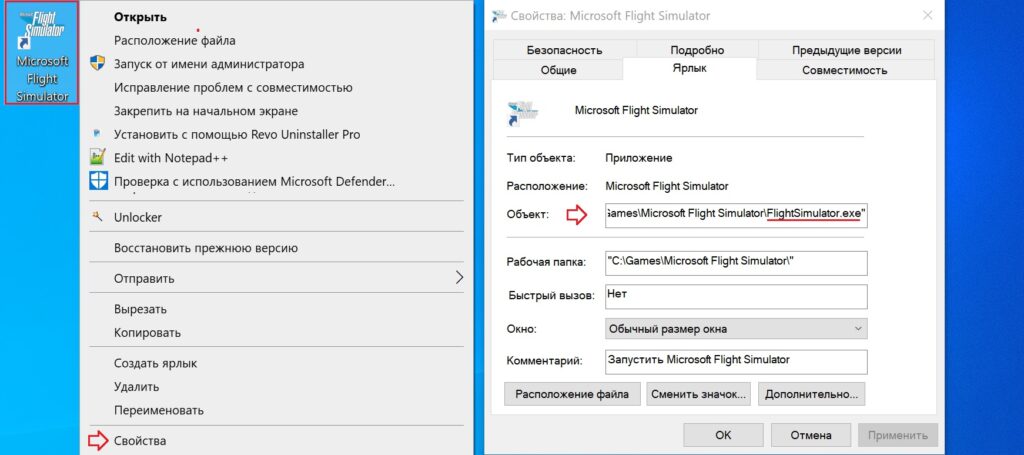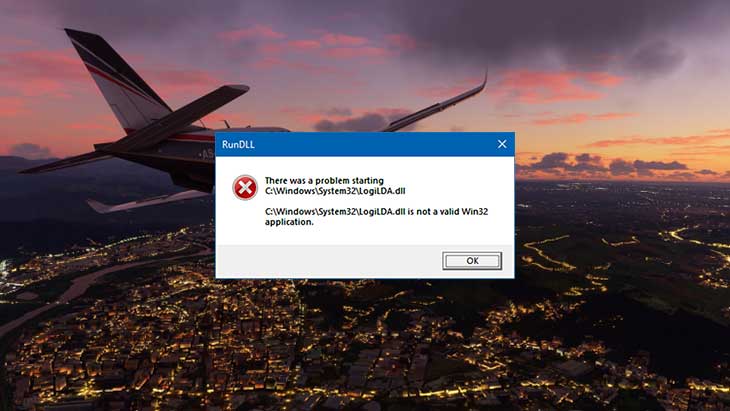
Авиасимулятор Microsoft Flight Simulator вышел на ПК 18 августа 2020 года. Разработчик – Asobo Studio (A Plague Tale: Innocence, Zoo Tycoon и другие). Если у вас возникли технические проблемы с игрой, то первым делом проверьте свой ПК на соответствие системным требованиям.
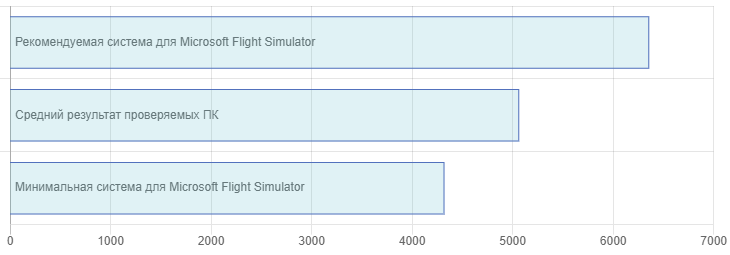
Если вам самостоятельно удалось найти решение какой-либо проблемы, пожалуйста помогите другим пользователям и напишите о своем варианте решения в комментариях.
Важно: Путь к игре не должен содержать русских букв и спец. символов. Все названия папок должны быть на латинице.
Самые частые ошибки:
- Microsoft Flight Simulator 2020 перестала запускаться
- Ошибка при запуске
- Зависла в процессах
- Оптимизация Microsoft Flight Simulator 2020 / Увеличить FPS
- Ошибка DirectX
- Ошибка «Недостаточно памяти»
- «Синий экран смерти» (BSOD)
- Не работает управление
- Низкий FPS
- Ошибка при установке
- Ошибка Microsoft Visual C++ 2015
- Не на полный экран
- Ошибки DLL
- Microsoft Flight Simulator 2020 виснет
- Черный экран Microsoft Flight Simulator 2020
- Не сохраняется
- Проблемы аудио / Нет голосов
- Вылетает без ошибки
- Ошибка 0xc000007b
Microsoft Flight Simulator 2020 перестала запускаться
Какие изменения вы производили на компьютере? Возможно причиной проблемы стала установка новой программы. Откройте список установленных программ (Пуск -> Установка и удаление программ), отсортируйте по дате. Удалите недавно установленные. Переустановите Microsoft Flight Simulator 2020.
Также проверьте диспетчер задач. Если запущены копии процессов Microsoft Flight Simulator 2020, завершите их все.
Ошибка при запуске Microsoft Flight Simulator 2020
Общие рекомендации
Попробуйте удалить Visual C++. Затем установите Visual C++ из папки с игрой:
- Откройте библиотеку Steam
- Выберите Microsoft Flight Simulator 2020 из списка
- Щелкните правой кнопкой мыши по игре и выберите «Свойства»
- Выберите «Локальные файлы»
- Выберите Обзор локальных файлов …
- Откройте папку _CommonRedistvcredist
Если Microsoft Flight Simulator 2020 не запускается и при этом не появляется никаких ошибок. Если вы запускаете игру впервые, то попробуйте просто подождать.
Советы от разработчиков:
Обновите драйвера видеокарты
Также убедитесь, что вы используете новейшие Nvidia PhysX (для видеокарт Nvidia) и DirectX.
Directx Webinstall: http://www.microsoft.com/download/en/confirmation.aspx?id=35
Также убедитесь, чтобы в настройках панели управления Nvidia опция была установлена на «Application Controlled» (Управление из приложения).
Еще один способ – запуск игры от имени администратора:
- Перейдите в библиотеку Steam
- Выберите Microsoft Flight Simulator 2020 из списка
- Правый клик по игре и выберите «Свойства»
- Выберите «Локальные файлы»
- Выберите Обзор локальных файлов …
- В папке с игрой выберите .exe файл игры
- Выберите файл правой кнопкой мыши
- В появившемся меню выберите «Свойства»
- В окне «Свойства» выберите вкладку «Совместимость»
- В разделе «Параметры» установите флажок «Выполнять эту программу от имени администратора»
- Нажмите «Применить»
- Запустите игру
Попробуйте понизить разрешение экрана перед запуском игры.
Проверьте, чтобы ваша операционная система Windows и стороннее программное обеспечение было обновлено до новых версий.
Загрузите Visual C ++ 2017 Redistributable:
Для Windows 64-bit:
- Visual C++ Redistributable for Visual Studio 2017 (64-bit)
Для Windows 32-bit:
- Visual C++ Redistributable for Visual Studio 2017 (32-bit)
Установите обе версии.
Помимо этого, установите/обновите программное обеспечение .NET:
Microsoft .NET Framework 4.7.1
DirectX End-User Runtime Web Installer – скорее всего, вы уже его установили
Смотрите дополнительные советы ниже:
Для пользователей Windows:
- Обновите систему при необходимости до последней версии
- Выполните проверку целостности кэша Microsoft Flight Simulator 2020 в Steam
- Перезагрузите компьютер
- Переустановите игру
- Попробуйте отключить программы, потенциально конфликтующие с игрой (антивирусы, файрволы и тд)
- Убедитесь, что ваша система подходит под все минимальные системные требования игры
- Удостоверьтесь, что на системном диске есть свободное место в размере 5-6 Гб
- Просканируйте ПК антивирусом
- Переустановка операционной системы должна рассматриваться как крайний вариант действий
Для пользователей Mac OS:
- Обновите версию Mac OS
- Выполните проверку целостности кэша Microsoft Flight Simulator 2020 в Steam
- Попробуйте отключить программы, которые могут конфликтовать с игрой (антивирусы, файрволы и тд)
- Убедитесь, что ваша система подходит под все минимальные системные требования игры
Microsoft Flight Simulator 2020 зависла в процессах
Запустите Microsoft Flight Simulator 2020 в режиме совместимости с другой ОС.
Иногда проблемой является надстройка драйвера Nvidia GeForce Experience. Отключите в ней все оптимизации для игры.
На видеокартах AMD проблемы может создавать приложение Gaming Evolved (Raptr). Попробуйте его временно отключить или удалить.
Если в диспетчере задач есть Nvidia Capture Service, попробуйте завершить процесс. Завершите другие процессы, связанные с захватом видео.
Обновите драйвер видеокарты.
Также см. советы «Не запускается».
Оптимизация Microsoft Flight Simulator 2020 на PC
Это довольно большой вопрос. Можно выполнить несколько действий для улучшения работы.
Советы по оптимизации Microsoft Flight Simulator 2020
Установите последний драйвер видеокарты
Nvidia / AMD
Понизьте настройки графики
Это первое, что следует сделать. Попробуйте понизить графические настройки в игре и поставить минимально возможное разрешение. Большой эффект на производительность оказывают тени, сглаживание и качество текстур.
Разгоните процессор и видеокарту
Такие элементы вашего ПК, как видеокарта, процессор и даже оперативная память, можно ускорить с помощью разгона. Перед тем, как начинать разгон, убедитесь, что у вас достаточно мощный блок питания и хорошее охлаждение компонентов ПК. Учтите, что некоторые видеокарты (обычно с добавлением OC Edition в названии) уже от производителя идут с завышенными частотами. Не нужно пытаться разгонять ноутбук. Абсолютное большинство этих устройств оснащено слабой системой охлаждения, не предназначенной для работы на повышенных частотах. Кроме того встроенная видеокарта обычно слишком слаба для разгона. Вы можете найти дополнительную информацию по этому вопросу в интернете
Используйте NVIDIA GeForce Experience или AMD Gaming Evolved
AMD Gaming Evolved / NVIDIA GeForce Experience / Intel HD Graphics Control Panel — специальные утилиты с всяческими функциями, в которых можно найти оптимизацию игр.
Подробнее по ссылке
Проведите очистку компьютера
Запустите специальную утилиту для очистки и оптимизации вашего компьютера. BleachBit — заслуживающая доверия программа для настройки, оптимизации и очистки системы.
Очистка и оптимизация жесткого диска
Откройте свойства диска. На вкладке «Сервис» -> кликните кнопку «Дефрагментировать (или оптимизировать)». Там же в свойствах выполните проверку и очистку диска.
Панель управления NVIDIA / AMD
В панели управления NVIDIA (или AMD) выберите вкладку «Управление параметрами 3D» (NVIDIA), или Игры -> Настройки 3D-приложений (AMD). Здесь вы можете задать глобальные настройки обработки графики при необходимости. Или перейдите в «Регулировка настроек изображения с просмотром» (для NVIDIA), после чего «Пользовательские настройки -> Производительность», передвинув ползунок до конца влево.
Убрать ненужные процессы из автозагрузки
Нажмите кнопку «Пуск» (или клавишу с логотипом Windows слева от пробела). Введите команду msconfig, после чего нажмите Enter. Откроется окно конфигурации системы откройте вкладку «Автозагрузка» (в Win 10 нажать CTRL+ALT+DELETE и открыть ту же самую вкладку). Здесь перечислен список программ, которые автоматически загружаются вместе с Windows. Отключите загрузку всего ненужного (если не знаете для чего используется приложение, то не отключайте его из автозагрузки, в противном случае вы рискуете повредить запуск загрузки). Перезагрузите компьютер. Отключите временно программы (браузер, Skype и т.п.). Запустите Microsoft Flight Simulator 2020.
Ускорьте работу ОС
Отключите эффекты Aero в Windows, деактивируйте неиспользуемые службы, системные звуки и другое.
Флешка в качестве оперативной памяти
Щелкните правой кнопкой мыши на флешке и выберите «Свойства». Перейдите на вкладку «Ready Boost», активируйте «Использовать это устройство» (“Use this device”).
Ошибка DirectX в Microsoft Flight Simulator 2020
Ошибки вида: DirectX Runtime Error, DXGI_ERROR_DEVICE_HUNG, DXGI_ERROR_DEVICE_REMOVED, DXGI_ERROR_DEVICE_RESET.
Рекомендации по устранению ошибки
- Выполнить «чистую» установку только драйвера видеокарты. Не устанавливать аудио, GeForce Experience … То же самое в случае AMD.
- Отключить второй монитор (при наличии) и любые другие периферийные устройства.
- Отключить G-Sync.
- Использовать средство проверки системных файлов
- Для карт NVIDIA. Правый клик по рабочему столу -> Панель управления NVIDIA. Вверху, где Файл, Правка, Вид … нажмите «Справка» и включите «Режим отладки».
- Иногда причиной может являться перегрев видеокарты. Используйте утилиту FurMark для проверки работы видеокарты под нагрузкой. Попробуйте понизить частоты. Более подробную информацию смотрите в интернете по запросам: андервольтинг и понижение частоты видеокарты.
Ошибка «Недостаточно памяти»
Возможные причины: игре не хватает оперативной памяти; на жестком диске не хватает места для файла подкачки; вы сами настраивали размер файла подкачки (или отключили его, или использовали софт); некая программа вызывает утечку памяти (откройте диспетчер задач CTRL+ALT+DELETE и отсортируйте приложения по потреблению памяти).
Microsoft Flight Simulator 2020 — BSOD или «Синий экран»
BSOD, как правило, означает какую-то серьезную неполадку в вашей системе, которая не связана с игрой. Первым делом проверьте свой блок питания. При перегреве он будет отключаться. Также, если системе не хватает от него питания, то возможны различные ошибки, включая BSOD. Проведите тестирование других компонентов вашего ПК. В сети можно найти различные утилиты для проверки памяти, жесткого диска и видеокарты.
Не работает управление в Microsoft Flight Simulator 2020
Вытащите устройство ввода (геймпад, мышь) из USB и снова вставьте. Если не работает мышь и клавиатура, то попробуйте отключить геймпад и другие USB-устройства.
Для Origin
Библиотека > Правой кнопкой Microsoft Flight Simulator 2020 > Свойства > Снять галочку «Включить внутриигровой экран»
Низкий FPS в Microsoft Flight Simulator 2020
Выполните следующие шаги. Установите последний видеодрайвер. Перезагрузите ПК. Понизьте разрешение, а также используйте низкий уровень эффектов в опциях графики. Не используйте всевозможные «бустеры» и ускорители, по той причине, что они также требуют ресурсы вашей системы, да и к тому же их реальная эффективность в основном крайне незначительна. В то время как вы можете заразить вирусом свой компьютер. Переустановка Windows. Этот способ имеет смысл рассматривать как последнее средство, если прочие способы не оказывают влияния. Это может помочь, поскольку с течением временем ваша «операционка» обрастает ненужными процессами так сильно, что серьезно замедляется работа программ. Смотрите рекомендации по оптимизации Microsoft Flight Simulator 2020.
Ошибка при установке Microsoft Flight Simulator 2020
Зависла установка. Путь к игре не должен содержать русских букв, только латиница. Выполните проверку и очистку жесткого диска (в редких случаях может помочь замена кабеля SATA). Попробуйте изменить путь установки.
Ошибка Microsoft Visual C++ 2015
«The following component(s) are required to run this program: Microsoft Visual C++ 2015 Runtime»
Установите недостающую библиотеку с сайта Microsoft
Microsoft Flight Simulator 2020 не на весь экран
Нажмите ALT+ENTER. Проверьте настройки игры (оконный режим, разрешение и т.д.). В некоторых случаях помогает изменение частоты обновления (в панели управления Nvidia) с 60 Гц на 59 Гц (нажать «Применить»), и снова вернуть на 60 Гц. Еще один способ: также в панели управления Nvidia перейти в раздел «Регулировка размера и положения рабочего стола». В правом верхнем углу нажать «Восстановить».
Ошибка DLL в Microsoft Flight Simulator 2020
Ошибки вида: dll is missing, d3d11.dll, msvcp110.dll не найден и другие.
ВАЖНО: не рекомендуется скачивать DLL-файлы со сторонних сайтов в попытке заменить ваши отсутствующие или поврежденные файлы DLL. Используйте этот вариант только в крайнем случае.
Обратите внимание, что путь к игре не должен содержать русских букв, только латиница!
Стандартные действия при появлении ошибки DLL
Стандартные действия при появлении ошибки DLL:
- Перезагрузите компьютер
- Восстановите удаленный DLL-файл из корзины (или используйте программу восстановления файлов). Разумеется этот вариант подойдет в том случае, если вы удаляли файл
- Просканируйте компьютер на вирусы и вредоносные программы
- Используйте восстановление системы (смотрите инструкции в интернете)
- Переустановите Microsoft Flight Simulator 2020
- Обновите драйверы
- Использование средство проверки системных файлов в Windows 10 (смотрите инструкции в интернете)
- Обновите Windows при наличии патчей
- Выполните чистую установку Windows
- Если после чистой установки Windows ошибка DLL сохраняется, то эта проблема связана не с программным обеспечением, а с компонентами вашего PC.
Ошибки с конкретными DLL
Сообщение об ошибке MSVCP140.dll. Вам необходимо обновить/установить пакет Visual C++
Это можно сделать по ссылке
https://www.microsoft.com/ru-ru/download/details.aspx?id=48145
Если у вас подключены какие-либо USB-контроллеры (или другие устройства), подключенные к сети, попробуйте отключить их. Сбои при запуске с именами модулей сбоев ntdll.dll и EZFRD64.DLL могут (в частности, для последних) быть связаны с USB-контроллерами или PS2-USB-адаптерами (для различных игр).
Если у вас возникают ошибки api-ms-win-crt-runtime-l1-1-0.dll на Windows 7 или Windows 8.1, Microsoft выпустила патч для устранения этой проблемы.
https://support.microsoft.com/en-us/kb/2999226
Если появляется сообщение об ошибке MSVCR120.dll, перейдите в C:WindowsSystem 32 и найдите «MSVCR120.dll». Удалите этот файл. Перейдите в C:Program Files (x86)SteamsteamappscommonMicrosoft Flight Simulator 2020_CommonRedistvcredist2013 и запустите «vcredist_x64.exe». Затем нажмите «repair» (исправить).
Microsoft Flight Simulator 2020 зависает
Частые подвисания могут быть причиной разгона или другой проблемы, вызывающей нестабильную работу компьютера. Отключите разгон элементов ПК, если используется. Проведите диагностику жесткого диска, оперативной памяти, процессора и видеокарты. Специализированные приложения можно скачать в интернете. Более подробно советы по оптимизации Microsoft Flight Simulator 2020.
Черный экран Microsoft Flight Simulator 2020
Черный экран а также белый экран, либо другие цвета, может говорить о разных ошибках, но чаще всего это относится к определенной проблеме со стороны видеоподсистемы, и в некоторых случаях виновником может быть планка оперативной памяти. Также уберите разгон процессора и/или видеокарты при условии, что он используется.
Варианты устранения данной ошибки
Запустите Microsoft Flight Simulator 2020 в оконном режиме
Оконный режим в Steam
- Перейдите в библиотеку Steam
- Правый клик по Microsoft Flight Simulator 2020, и перейдите в «Свойства»
- Выберите вкладку «Общие» и выберите «Установить параметры запуска»
- Добавить -windowed
Оконный режим через .exe
- Правый клик по ярлыку игры на рабочем столе, и перейдите в «Свойства»
- В строке «Объект» после кавычек («) добавить » -windowed «
- «C:GamesMicrosoft Flight Simulator 2020BinWin64Microsoft Flight Simulator 2020.exe» –windowed
Закрыть программы для захвата видео
Одной из причин черного экрана могут быть приложения для видеозахвата: Bandicam, AMD ReLive, Ezvid и прочие
Также проблемы могут вызывать приложения, связанные с обработкой видео в играх. К примеру: SweetFX, Overwolf и т.д. Всевозможные модификации аналогично могут быть причиной ошибок. Запомните главное правило: чем меньше программ работает одновременно с игрой, тем лучше. Закройте все ненужное.
Диагностика оперативной памяти
Виновником проблемы в некоторых случаях является оперативная память ПК.
- Проведите диагностику с использованием специализированного софта для проверки оперативной памяти. Например: MemTest. О том, как проверить память встроенной утилитой в Windows 10, 8, 7 читайте здесь.
- Попробуйте установить планки DDR на другие слоты.
- Если у вас несколько планок, то попробуйте оставить только одну.
- Детальные инструкции по диагностике памяти можно найти на специализированных сайтах.
Microsoft Flight Simulator 2020 Не сохраняется
Путь к игре не должен содержать русских букв, только латиница.
Ошибки аудио / Нет звука в Microsoft Flight Simulator 2020
Советы по решению проблем звука
Сперва выполните перезагрузку вашего ПК, а затем проверьте звуки в Windows: нажмите иконку динамика в нижнем правом углу, после чего кликайте по ползунку громкости.

Если никаких звуков вы не слышите, то нажмите правой кнопкой мыши (ПКМ) по значку динамика и нажмите «Устройства воспроизведения». В разделе вопроизведение проверьте, какой источник звука установлен по-умолчанию. По нему ПКМ и нажать «Проверка». Если звука нет, то ПКМ по значку и выбрать «Обнаружить неполадки со звуком».

Есть звук в Windows, но нет в игре:
Проверить настройки аудио в настройках самой игры. Обновить DirectX, а также драйвер звуковой карты.
Есть звук, но нет голосов:
Возникли проблемы с файлами озвучки при установке. Проверьте целостность файлов игры в Steam.
Общие рекомендации при появлении неполадок со звуком Creative
Перезапустите панель управления аудио Creative. Проверьте в ней настройки звуковой карты.
Советы при возникновении проблем звуковой карты Realtek
Перезапустите панель управления звуком Realtek. Проверьте в ней настройки звуковой карты. В Realtek HD Audio Manager переключите тип аудио с Quadraponic (квадрафонический) на Stereo (стерео).
Microsoft Flight Simulator 2020 вылетает на рабочий стол
Попробуйте временно отключить антивирус (особенно в случае с Avast!). Также смотрите советы в разделе ошибок при запуске.
Microsoft Flight Simulator 2020 и ошибка 0xc000007b
This application was unable to start correctly (0xc000007b). Самая частая причина появления ошибки при запуске приложения 0xc000007b — проблемы с драйверами NVidia.
Возможные решения
- Переустановите драйвера видеокарты
- Попробуйте запустить игру от имени администратора
- Установите/обновите DirectX, Visual C++, .Net Framework. Все файлы загружайте только с официального сайта Microsoft.
- Откройте командную строку «Выполнить» через меню «Пуск» и пропишите sfc /scannow. С помощью этой команды ваш ПК просканирует системные файлы и исправит некоторые ошибки.
- Удалите лишний софт, который может конфликтовать с видеодрайвером. В основном это различные «улучшатели» графики. Чем меньше у вас работает дополнительных приложений, тем лучше.
Метод с помощью программы Dependency Walker 64bit
- Скачайте и распакуйте Dependency Walker 64bit.
- Запустите программу, перейдите в View > Full paths. Теперь выберите файл .exe Microsoft Flight Simulator 2020. После того как вы выбрали .exe игры может всплывать окно в котором вы увидите ошибки, просто закройте его. В разделе module, прокрутите блок вниз до конца ошибки и вы увидите несколько значений в столбцах.
- Теперь в колонке CPU все DLL файлы должны быть x64-битные для вашей игры. Если есть x86 DLL-файл будет в красном столбце CPU. Этот файл и вызывает ошибку 0xc000007b.
- Теперь перейдите на сайт dll-files.com и скачайте там 64-битную версию этого DLL файла и поместить его в корневую папку с игрой и в C:Windowssystem32. Игра теперь должна запустится без проблем.
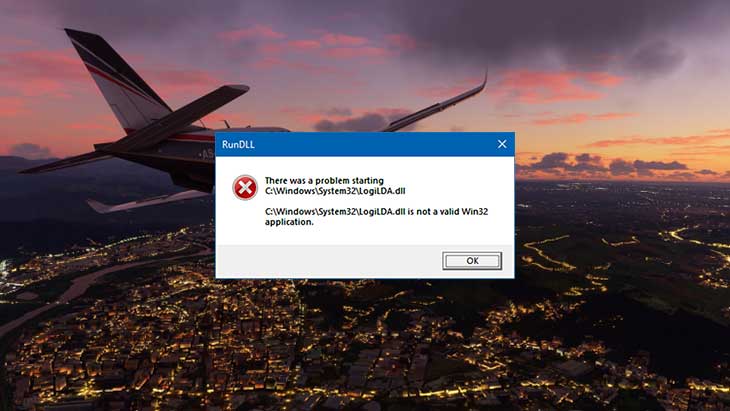
Авиасимулятор Microsoft Flight Simulator вышел на ПК 18 августа 2020 года. Разработчик – Asobo Studio (A Plague Tale: Innocence, Zoo Tycoon и другие). Если у вас возникли технические проблемы с игрой, то первым делом проверьте свой ПК на соответствие системным требованиям.
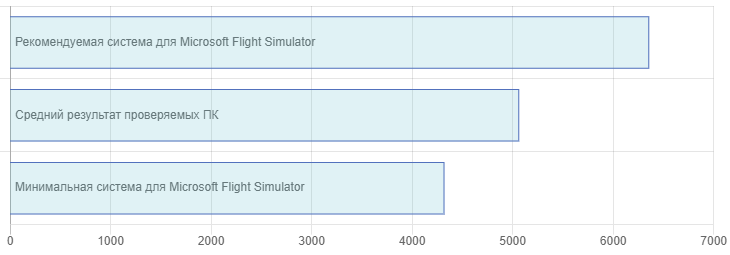
Если вам самостоятельно удалось найти решение какой-либо проблемы, пожалуйста помогите другим пользователям и напишите о своем варианте решения в комментариях.
Важно: Путь к игре не должен содержать русских букв и спец. символов. Все названия папок должны быть на латинице.
Самые частые ошибки:
- Microsoft Flight Simulator 2020 перестала запускаться
- Ошибка при запуске
- Зависла в процессах
- Оптимизация Microsoft Flight Simulator 2020 / Увеличить FPS
- Ошибка DirectX
- Ошибка «Недостаточно памяти»
- «Синий экран смерти» (BSOD)
- Не работает управление
- Низкий FPS
- Ошибка при установке
- Ошибка Microsoft Visual C++ 2015
- Не на полный экран
- Ошибки DLL
- Microsoft Flight Simulator 2020 виснет
- Черный экран Microsoft Flight Simulator 2020
- Не сохраняется
- Проблемы аудио / Нет голосов
- Вылетает без ошибки
- Ошибка 0xc000007b
Microsoft Flight Simulator 2020 перестала запускаться
Какие изменения вы производили на компьютере? Возможно причиной проблемы стала установка новой программы. Откройте список установленных программ (Пуск -> Установка и удаление программ), отсортируйте по дате. Удалите недавно установленные. Переустановите Microsoft Flight Simulator 2020.
Также проверьте диспетчер задач. Если запущены копии процессов Microsoft Flight Simulator 2020, завершите их все.
Ошибка при запуске Microsoft Flight Simulator 2020
Общие рекомендации
Попробуйте удалить Visual C++. Затем установите Visual C++ из папки с игрой:
- Откройте библиотеку Steam
- Выберите Microsoft Flight Simulator 2020 из списка
- Щелкните правой кнопкой мыши по игре и выберите «Свойства»
- Выберите «Локальные файлы»
- Выберите Обзор локальных файлов …
- Откройте папку _CommonRedistvcredist
Если Microsoft Flight Simulator 2020 не запускается и при этом не появляется никаких ошибок. Если вы запускаете игру впервые, то попробуйте просто подождать.
Советы от разработчиков:
Обновите драйвера видеокарты
Также убедитесь, что вы используете новейшие Nvidia PhysX (для видеокарт Nvidia) и DirectX.
Directx Webinstall: http://www.microsoft.com/download/en/confirmation.aspx?id=35
Также убедитесь, чтобы в настройках панели управления Nvidia опция была установлена на «Application Controlled» (Управление из приложения).
Еще один способ – запуск игры от имени администратора:
- Перейдите в библиотеку Steam
- Выберите Microsoft Flight Simulator 2020 из списка
- Правый клик по игре и выберите «Свойства»
- Выберите «Локальные файлы»
- Выберите Обзор локальных файлов …
- В папке с игрой выберите .exe файл игры
- Выберите файл правой кнопкой мыши
- В появившемся меню выберите «Свойства»
- В окне «Свойства» выберите вкладку «Совместимость»
- В разделе «Параметры» установите флажок «Выполнять эту программу от имени администратора»
- Нажмите «Применить»
- Запустите игру
Попробуйте понизить разрешение экрана перед запуском игры.
Проверьте, чтобы ваша операционная система Windows и стороннее программное обеспечение было обновлено до новых версий.
Загрузите Visual C ++ 2017 Redistributable:
Для Windows 64-bit:
- Visual C++ Redistributable for Visual Studio 2017 (64-bit)
Для Windows 32-bit:
- Visual C++ Redistributable for Visual Studio 2017 (32-bit)
Установите обе версии.
Помимо этого, установите/обновите программное обеспечение .NET:
Microsoft .NET Framework 4.7.1
DirectX End-User Runtime Web Installer – скорее всего, вы уже его установили
Смотрите дополнительные советы ниже:
Для пользователей Windows:
- Обновите систему при необходимости до последней версии
- Выполните проверку целостности кэша Microsoft Flight Simulator 2020 в Steam
- Перезагрузите компьютер
- Переустановите игру
- Попробуйте отключить программы, потенциально конфликтующие с игрой (антивирусы, файрволы и тд)
- Убедитесь, что ваша система подходит под все минимальные системные требования игры
- Удостоверьтесь, что на системном диске есть свободное место в размере 5-6 Гб
- Просканируйте ПК антивирусом
- Переустановка операционной системы должна рассматриваться как крайний вариант действий
Для пользователей Mac OS:
- Обновите версию Mac OS
- Выполните проверку целостности кэша Microsoft Flight Simulator 2020 в Steam
- Попробуйте отключить программы, которые могут конфликтовать с игрой (антивирусы, файрволы и тд)
- Убедитесь, что ваша система подходит под все минимальные системные требования игры
Microsoft Flight Simulator 2020 зависла в процессах
Запустите Microsoft Flight Simulator 2020 в режиме совместимости с другой ОС.
Иногда проблемой является надстройка драйвера Nvidia GeForce Experience. Отключите в ней все оптимизации для игры.
На видеокартах AMD проблемы может создавать приложение Gaming Evolved (Raptr). Попробуйте его временно отключить или удалить.
Если в диспетчере задач есть Nvidia Capture Service, попробуйте завершить процесс. Завершите другие процессы, связанные с захватом видео.
Обновите драйвер видеокарты.
Также см. советы «Не запускается».
Оптимизация Microsoft Flight Simulator 2020 на PC
Это довольно большой вопрос. Можно выполнить несколько действий для улучшения работы.
Советы по оптимизации Microsoft Flight Simulator 2020
Установите последний драйвер видеокарты
Nvidia / AMD
Понизьте настройки графики
Это первое, что следует сделать. Попробуйте понизить графические настройки в игре и поставить минимально возможное разрешение. Большой эффект на производительность оказывают тени, сглаживание и качество текстур.
Разгоните процессор и видеокарту
Такие элементы вашего ПК, как видеокарта, процессор и даже оперативная память, можно ускорить с помощью разгона. Перед тем, как начинать разгон, убедитесь, что у вас достаточно мощный блок питания и хорошее охлаждение компонентов ПК. Учтите, что некоторые видеокарты (обычно с добавлением OC Edition в названии) уже от производителя идут с завышенными частотами. Не нужно пытаться разгонять ноутбук. Абсолютное большинство этих устройств оснащено слабой системой охлаждения, не предназначенной для работы на повышенных частотах. Кроме того встроенная видеокарта обычно слишком слаба для разгона. Вы можете найти дополнительную информацию по этому вопросу в интернете
Используйте NVIDIA GeForce Experience или AMD Gaming Evolved
AMD Gaming Evolved / NVIDIA GeForce Experience / Intel HD Graphics Control Panel — специальные утилиты с всяческими функциями, в которых можно найти оптимизацию игр.
Подробнее по ссылке
Проведите очистку компьютера
Запустите специальную утилиту для очистки и оптимизации вашего компьютера. BleachBit — заслуживающая доверия программа для настройки, оптимизации и очистки системы.
Очистка и оптимизация жесткого диска
Откройте свойства диска. На вкладке «Сервис» -> кликните кнопку «Дефрагментировать (или оптимизировать)». Там же в свойствах выполните проверку и очистку диска.
Панель управления NVIDIA / AMD
В панели управления NVIDIA (или AMD) выберите вкладку «Управление параметрами 3D» (NVIDIA), или Игры -> Настройки 3D-приложений (AMD). Здесь вы можете задать глобальные настройки обработки графики при необходимости. Или перейдите в «Регулировка настроек изображения с просмотром» (для NVIDIA), после чего «Пользовательские настройки -> Производительность», передвинув ползунок до конца влево.
Убрать ненужные процессы из автозагрузки
Нажмите кнопку «Пуск» (или клавишу с логотипом Windows слева от пробела). Введите команду msconfig, после чего нажмите Enter. Откроется окно конфигурации системы откройте вкладку «Автозагрузка» (в Win 10 нажать CTRL+ALT+DELETE и открыть ту же самую вкладку). Здесь перечислен список программ, которые автоматически загружаются вместе с Windows. Отключите загрузку всего ненужного (если не знаете для чего используется приложение, то не отключайте его из автозагрузки, в противном случае вы рискуете повредить запуск загрузки). Перезагрузите компьютер. Отключите временно программы (браузер, Skype и т.п.). Запустите Microsoft Flight Simulator 2020.
Ускорьте работу ОС
Отключите эффекты Aero в Windows, деактивируйте неиспользуемые службы, системные звуки и другое.
Флешка в качестве оперативной памяти
Щелкните правой кнопкой мыши на флешке и выберите «Свойства». Перейдите на вкладку «Ready Boost», активируйте «Использовать это устройство» (“Use this device”).
Ошибка DirectX в Microsoft Flight Simulator 2020
Ошибки вида: DirectX Runtime Error, DXGI_ERROR_DEVICE_HUNG, DXGI_ERROR_DEVICE_REMOVED, DXGI_ERROR_DEVICE_RESET.
Рекомендации по устранению ошибки
- Выполнить «чистую» установку только драйвера видеокарты. Не устанавливать аудио, GeForce Experience … То же самое в случае AMD.
- Отключить второй монитор (при наличии) и любые другие периферийные устройства.
- Отключить G-Sync.
- Использовать средство проверки системных файлов
- Для карт NVIDIA. Правый клик по рабочему столу -> Панель управления NVIDIA. Вверху, где Файл, Правка, Вид … нажмите «Справка» и включите «Режим отладки».
- Иногда причиной может являться перегрев видеокарты. Используйте утилиту FurMark для проверки работы видеокарты под нагрузкой. Попробуйте понизить частоты. Более подробную информацию смотрите в интернете по запросам: андервольтинг и понижение частоты видеокарты.
Ошибка «Недостаточно памяти»
Возможные причины: игре не хватает оперативной памяти; на жестком диске не хватает места для файла подкачки; вы сами настраивали размер файла подкачки (или отключили его, или использовали софт); некая программа вызывает утечку памяти (откройте диспетчер задач CTRL+ALT+DELETE и отсортируйте приложения по потреблению памяти).
Microsoft Flight Simulator 2020 — BSOD или «Синий экран»
BSOD, как правило, означает какую-то серьезную неполадку в вашей системе, которая не связана с игрой. Первым делом проверьте свой блок питания. При перегреве он будет отключаться. Также, если системе не хватает от него питания, то возможны различные ошибки, включая BSOD. Проведите тестирование других компонентов вашего ПК. В сети можно найти различные утилиты для проверки памяти, жесткого диска и видеокарты.
Не работает управление в Microsoft Flight Simulator 2020
Вытащите устройство ввода (геймпад, мышь) из USB и снова вставьте. Если не работает мышь и клавиатура, то попробуйте отключить геймпад и другие USB-устройства.
Для Origin
Библиотека > Правой кнопкой Microsoft Flight Simulator 2020 > Свойства > Снять галочку «Включить внутриигровой экран»
Низкий FPS в Microsoft Flight Simulator 2020
Выполните следующие шаги. Установите последний видеодрайвер. Перезагрузите ПК. Понизьте разрешение, а также используйте низкий уровень эффектов в опциях графики. Не используйте всевозможные «бустеры» и ускорители, по той причине, что они также требуют ресурсы вашей системы, да и к тому же их реальная эффективность в основном крайне незначительна. В то время как вы можете заразить вирусом свой компьютер. Переустановка Windows. Этот способ имеет смысл рассматривать как последнее средство, если прочие способы не оказывают влияния. Это может помочь, поскольку с течением временем ваша «операционка» обрастает ненужными процессами так сильно, что серьезно замедляется работа программ. Смотрите рекомендации по оптимизации Microsoft Flight Simulator 2020.
Ошибка при установке Microsoft Flight Simulator 2020
Зависла установка. Путь к игре не должен содержать русских букв, только латиница. Выполните проверку и очистку жесткого диска (в редких случаях может помочь замена кабеля SATA). Попробуйте изменить путь установки.
Ошибка Microsoft Visual C++ 2015
«The following component(s) are required to run this program: Microsoft Visual C++ 2015 Runtime»
Установите недостающую библиотеку с сайта Microsoft
Microsoft Flight Simulator 2020 не на весь экран
Нажмите ALT+ENTER. Проверьте настройки игры (оконный режим, разрешение и т.д.). В некоторых случаях помогает изменение частоты обновления (в панели управления Nvidia) с 60 Гц на 59 Гц (нажать «Применить»), и снова вернуть на 60 Гц. Еще один способ: также в панели управления Nvidia перейти в раздел «Регулировка размера и положения рабочего стола». В правом верхнем углу нажать «Восстановить».
Ошибка DLL в Microsoft Flight Simulator 2020
Ошибки вида: dll is missing, d3d11.dll, msvcp110.dll не найден и другие.
ВАЖНО: не рекомендуется скачивать DLL-файлы со сторонних сайтов в попытке заменить ваши отсутствующие или поврежденные файлы DLL. Используйте этот вариант только в крайнем случае.
Обратите внимание, что путь к игре не должен содержать русских букв, только латиница!
Стандартные действия при появлении ошибки DLL
Стандартные действия при появлении ошибки DLL:
- Перезагрузите компьютер
- Восстановите удаленный DLL-файл из корзины (или используйте программу восстановления файлов). Разумеется этот вариант подойдет в том случае, если вы удаляли файл
- Просканируйте компьютер на вирусы и вредоносные программы
- Используйте восстановление системы (смотрите инструкции в интернете)
- Переустановите Microsoft Flight Simulator 2020
- Обновите драйверы
- Использование средство проверки системных файлов в Windows 10 (смотрите инструкции в интернете)
- Обновите Windows при наличии патчей
- Выполните чистую установку Windows
- Если после чистой установки Windows ошибка DLL сохраняется, то эта проблема связана не с программным обеспечением, а с компонентами вашего PC.
Ошибки с конкретными DLL
Сообщение об ошибке MSVCP140.dll. Вам необходимо обновить/установить пакет Visual C++
Это можно сделать по ссылке
https://www.microsoft.com/ru-ru/download/details.aspx?id=48145
Если у вас подключены какие-либо USB-контроллеры (или другие устройства), подключенные к сети, попробуйте отключить их. Сбои при запуске с именами модулей сбоев ntdll.dll и EZFRD64.DLL могут (в частности, для последних) быть связаны с USB-контроллерами или PS2-USB-адаптерами (для различных игр).
Если у вас возникают ошибки api-ms-win-crt-runtime-l1-1-0.dll на Windows 7 или Windows 8.1, Microsoft выпустила патч для устранения этой проблемы.
https://support.microsoft.com/en-us/kb/2999226
Если появляется сообщение об ошибке MSVCR120.dll, перейдите в C:WindowsSystem 32 и найдите «MSVCR120.dll». Удалите этот файл. Перейдите в C:Program Files (x86)SteamsteamappscommonMicrosoft Flight Simulator 2020_CommonRedistvcredist2013 и запустите «vcredist_x64.exe». Затем нажмите «repair» (исправить).
Microsoft Flight Simulator 2020 зависает
Частые подвисания могут быть причиной разгона или другой проблемы, вызывающей нестабильную работу компьютера. Отключите разгон элементов ПК, если используется. Проведите диагностику жесткого диска, оперативной памяти, процессора и видеокарты. Специализированные приложения можно скачать в интернете. Более подробно советы по оптимизации Microsoft Flight Simulator 2020.
Черный экран Microsoft Flight Simulator 2020
Черный экран а также белый экран, либо другие цвета, может говорить о разных ошибках, но чаще всего это относится к определенной проблеме со стороны видеоподсистемы, и в некоторых случаях виновником может быть планка оперативной памяти. Также уберите разгон процессора и/или видеокарты при условии, что он используется.
Варианты устранения данной ошибки
Запустите Microsoft Flight Simulator 2020 в оконном режиме
Оконный режим в Steam
- Перейдите в библиотеку Steam
- Правый клик по Microsoft Flight Simulator 2020, и перейдите в «Свойства»
- Выберите вкладку «Общие» и выберите «Установить параметры запуска»
- Добавить -windowed
Оконный режим через .exe
- Правый клик по ярлыку игры на рабочем столе, и перейдите в «Свойства»
- В строке «Объект» после кавычек («) добавить » -windowed «
- «C:GamesMicrosoft Flight Simulator 2020BinWin64Microsoft Flight Simulator 2020.exe» –windowed
Закрыть программы для захвата видео
Одной из причин черного экрана могут быть приложения для видеозахвата: Bandicam, AMD ReLive, Ezvid и прочие
Также проблемы могут вызывать приложения, связанные с обработкой видео в играх. К примеру: SweetFX, Overwolf и т.д. Всевозможные модификации аналогично могут быть причиной ошибок. Запомните главное правило: чем меньше программ работает одновременно с игрой, тем лучше. Закройте все ненужное.
Диагностика оперативной памяти
Виновником проблемы в некоторых случаях является оперативная память ПК.
- Проведите диагностику с использованием специализированного софта для проверки оперативной памяти. Например: MemTest. О том, как проверить память встроенной утилитой в Windows 10, 8, 7 читайте здесь.
- Попробуйте установить планки DDR на другие слоты.
- Если у вас несколько планок, то попробуйте оставить только одну.
- Детальные инструкции по диагностике памяти можно найти на специализированных сайтах.
Microsoft Flight Simulator 2020 Не сохраняется
Путь к игре не должен содержать русских букв, только латиница.
Ошибки аудио / Нет звука в Microsoft Flight Simulator 2020
Советы по решению проблем звука
Сперва выполните перезагрузку вашего ПК, а затем проверьте звуки в Windows: нажмите иконку динамика в нижнем правом углу, после чего кликайте по ползунку громкости.

Если никаких звуков вы не слышите, то нажмите правой кнопкой мыши (ПКМ) по значку динамика и нажмите «Устройства воспроизведения». В разделе вопроизведение проверьте, какой источник звука установлен по-умолчанию. По нему ПКМ и нажать «Проверка». Если звука нет, то ПКМ по значку и выбрать «Обнаружить неполадки со звуком».

Есть звук в Windows, но нет в игре:
Проверить настройки аудио в настройках самой игры. Обновить DirectX, а также драйвер звуковой карты.
Есть звук, но нет голосов:
Возникли проблемы с файлами озвучки при установке. Проверьте целостность файлов игры в Steam.
Общие рекомендации при появлении неполадок со звуком Creative
Перезапустите панель управления аудио Creative. Проверьте в ней настройки звуковой карты.
Советы при возникновении проблем звуковой карты Realtek
Перезапустите панель управления звуком Realtek. Проверьте в ней настройки звуковой карты. В Realtek HD Audio Manager переключите тип аудио с Quadraponic (квадрафонический) на Stereo (стерео).
Microsoft Flight Simulator 2020 вылетает на рабочий стол
Попробуйте временно отключить антивирус (особенно в случае с Avast!). Также смотрите советы в разделе ошибок при запуске.
Microsoft Flight Simulator 2020 и ошибка 0xc000007b
This application was unable to start correctly (0xc000007b). Самая частая причина появления ошибки при запуске приложения 0xc000007b — проблемы с драйверами NVidia.
Возможные решения
- Переустановите драйвера видеокарты
- Попробуйте запустить игру от имени администратора
- Установите/обновите DirectX, Visual C++, .Net Framework. Все файлы загружайте только с официального сайта Microsoft.
- Откройте командную строку «Выполнить» через меню «Пуск» и пропишите sfc /scannow. С помощью этой команды ваш ПК просканирует системные файлы и исправит некоторые ошибки.
- Удалите лишний софт, который может конфликтовать с видеодрайвером. В основном это различные «улучшатели» графики. Чем меньше у вас работает дополнительных приложений, тем лучше.
Метод с помощью программы Dependency Walker 64bit
- Скачайте и распакуйте Dependency Walker 64bit.
- Запустите программу, перейдите в View > Full paths. Теперь выберите файл .exe Microsoft Flight Simulator 2020. После того как вы выбрали .exe игры может всплывать окно в котором вы увидите ошибки, просто закройте его. В разделе module, прокрутите блок вниз до конца ошибки и вы увидите несколько значений в столбцах.
- Теперь в колонке CPU все DLL файлы должны быть x64-битные для вашей игры. Если есть x86 DLL-файл будет в красном столбце CPU. Этот файл и вызывает ошибку 0xc000007b.
- Теперь перейдите на сайт dll-files.com и скачайте там 64-битную версию этого DLL файла и поместить его в корневую папку с игрой и в C:Windowssystem32. Игра теперь должна запустится без проблем.
Microsoft постоянно (и незаметно) какие-то проблемы Flight Simulator вроде как начала устранять едва ли не по факту релиза. Но всякие неприятности — игра не загружается, не запускается, виснет, лагает и т.п. — по-прежнему есть…
И, похоже, еще будут. Так что, в этом посте — вкратце о них, о наиболее распространенных неполадках в игре и о том, что и как можно устранить.
Итак, по мере актуальности:
проблемы Flight Simulator — игра не запускается на Xbox
Проблема в том, что просто успешная загрузка и установка самой игры — это еще не всё. Для MSFS отдельно надо еще ставить и так называемое обновление первого дня. Без него игра работать не будет.
В настоящее время полный файл MSFS «весит» около 102 GB, обновление первого дня — еще около 27 GB. Однако, если ставить игру без пакета «офлайн-режима», то общий размер файла установки составит примерно 42 GB, а обновление первого дня «весить» будет порядка 16 GB.
проблемы Flight Simulator — ошибка 0x80073cf3
Значит, порядок действий рекомендуется следующий:
- проверяем корректность даты и времени Windows (правый нижний угол Рабочего стола);
- перезаходим в учетку Microsoft Store (идем на сайт, жмем выйти и потом логинимся по-новой);
- проверяем наличие и устанавливаем последние обязательные обновления Windows 10;
- чистим папку LocalCache (в папке игры);
- запускаем процедуру проверки системных файлов Windows (открываем командную строку Windows 10 от имени администратора системы > вводим sfc /scannow и жмем Enter > дожидаемся завершения и перезагружаем комп;
- запускаем процедуру восстановления системных файлов Windows (открываем командную строку Windows 10 от имени администратора системы > вводим DISM /Online /Cleanup-Image /RestoreHealth и жмем Enter (дожидаемся завершения процедуры сканирования компа, она займет некоторое время) > перезагружаем комп).
После этого запускаем симулятор и наблюдаем результат. Если ошибка 0x80073cf3 повторяется, то
- открываем Командную строку системы от имени администратора и по очереди вводим следующие команды (после каждой жмем Enter):
net stop wuauserv net stop bits
- удаляем файл SoftwareDistribution.old (или SoftwareDistribution.bak)
- снова открываем Командную строку системы от имени администратора и вводим команды net stop wuauserv и net stop bits
- запускаем средство устранения неполадок для Windows Store (Параметры > Обновление и безопасность > Устранение неполадок > Дополнительные… > Приложения Windows Store > Запустить средство устранения неполадок);
- чистим кэш Windows Store (Командная строка > вводим команду wsreset и жмем Enter)
- переустанавливаем приложение MS Store.
проблемы Flight Simulator — виснет меню и пропадает курсор
Сначала просто ждем (на Xbox можно попробовать пару раз открыть и закрыть гайд кнопкой гейпада). Если меню зависло наглухо, то, похоже, придется перезапускаться.
Если и перезапуск не помог, то пробуем подключить проводную мышь и потом перезапускаемся еще раз. Если проводная мышка с навигацией по меню работает нормально, то, вероятно, проводную надо проверить (зарядить, заменить батарейку, переподключить заново и т.д.).
проблемы Flight Simulator — бесконечная загрузка
Другими словами, при попытке зайти в игру в первый раз счетчик загрузки (синяя плоска) просто останавливается и ничего не происходит (зачастую на 80-99%). В таком случае сначала просто ждем (от 5 минут до получаса). Если и через полчаса игра не запускается, то перезапускаем её.
Если и это не помогает, то тогда перезапускаем её от имени администратора. А если и в следующий раз баг повторяется снова (а может быть и такое), то снова перезапускаем.
Дело в том, что MSFS — игра не просто очень объемная, в ней еще и куча разных настроек (свыше 200). Потому каждый раз (при каждом запуске) она автоматом перепроверяет все обновления всего. Кроме того, на этапе загрузки MSFS часто подвисает, когда онлайн пользователей собирается больше, чем обычно, и серверы плохо справляются с нагрузками.
проблемы Flight Simulator — лагает звук в ПК-версии
Разработчик данную проблемку рекомендует устранять просто путем обновления операционной системы Windows 10. И этот «способ» таки помогает. Поэтому, если звук в игре действительно глючит, то:
- открываем меню «Пуск» и переходим в «Параметры«;
- кликаем «Обновление и безопасность«;
- в Центре обновления проверяем и устанавливаем все обязательные обновления системы;
- перезагружаем комп.
Проверяем результат. Звук должен заработать нормально, без лагов и помех.
проблемы Flight Simulator — пропал премиум-контент
На самом деле, данная проблема уже считается исправленной. Но, на всякий случай — если в версии Deluxe или Premium Deluxe симулятора после установки полагающиеся эксклюзивные самолеты и аэропорты никак не отображаются, то:
- полностью закрываем Microsoft Flight Simulator (лучше через Диспетчер задач Windows);
- выходим со своей учётки в Steam;
- перезапускаем клиент Steam (полностью закрываем и затем запускаем заново);
- запускаем Microsoft Flight Simulator;
- заходим в игровой магазин и находим весь предусмотренный версией Deluxe или Premium Deluxe контент.
Не пропустите: НОРМАЛЬНЫЙ FPS ВО FLIGHT SIMULATOR 2020: НАСТРОЙКИ ГРАФИКИ
проблемы Flight Simulator — не запускается в инсайдерской сборке Windows
Проблему наверняка скоро пропатчат. Но если такое случилось, то разработчики рекомендуют пока открывать игру через фирменное приложение Xbox. Если оно еще не установлено, то:
- открываем приложение Microsoft Store;
- в строке поиска пишем xbox и в результатах кликаем Xbox (Beta);
- устанавливаем приложение, логинимся и запускаем симулятор.
Не пропустите:
другие проблемы Flight Simulator:
- черный экран или «Нажмите любую клавишу» — перезагружаем комп и перезапускаем игру;
- бесконечный экран «Подождите…» — действуем следующим образом:
- перезагружаем комп и перезапускаем игру;
- в папке игры находим и удаляем папку OneStore (MSFSOfficialOneStore) или Packages и перезапускаем игру;
- если не сработало, то переустанавливаем игру.
- загрузка виснет на файле ‘pc-fs-base-bigfiles-0.1.59.fspackage’ (или на уровне 17 GB) — открываем папку OneStore (MSFSOfficialOneStore) в папке игры, там находим последний загруженный файл, удаляем его и перезапускаем игру.
проблемы Flight Simulator — очень медленно скачивается или вообще не скачивается
Раз этот пост вы каким-то образом нашли, то наверняка уже знаете, что поначалу Flight Simulator «весит» всего несколько гигов и устанавливается очен быстро. НО потом, сразу же на этапе первого запуска начинает скачивать просто уйму данных из Microsoft Store и Steam.
Порядка 102 GB. Которые, само собой, грузятся очень не быстро, даже когда со связью всё ОК. А в первые часы и дни после выхода игры из-за традиционного ажиотажа на серверах с первого раза скачать игру получалось действительно не у всех (мягко говоря).
Но повышенная нагрузка на серверы, вероятно, была/остается не единственной причиной проблемы с загрузкой симулятора. Потому служба поддержки через официальный твиттер Microsoft Flight Simulator порекомендовала устранять проблемку с зависанием загрузки файлов игры путем её перезапуска от имени администратора системы. А для этого:
- жмем «Пуск» и в строке поиска системы пишем командная
- в результатах выше кликаем правой кнопкой мыши по названию «Командная строка» и в меню выбираем «Запуск от имени администратора«;
- в окне командной строки вводим команду netsh int tcp set global autotuninglevel=normal и жмем Enter
- после этого перезагружаем компьютер, запускаем загрузку Flight Simulator по-новой.
Должно сработать. Если же не сработало, то есть, загрузка идет явно медленнее, чем нужно, или снова виснет наглухо, то:
- просто перезагружаем комп и перезапускаем Flight Simulator еще раз;
- после перезапуска окно Flight Simulator оставляем открытым и оставляем комп в покое до завершения процедуры загрузки;
- перезапускаем загрузку, но указываем другой диск (другой путь), на который игра будет загружать файлы (предварительно проверив объем свободного места);
- отключаем на время антивирус и брандмауэр системы, а также любые другие приложения, которые могут мешать установке;
- если счетчик показывает 0% и загрузка не начинается либо начинается, но виснет на 3.68 GB, то, вероятно, лучше полностью переустановить Microsoft Flight Simulator.
Пока так…

Первые пользователи этого долгожданного симулятора столкнулись с рядом проблем в Microsoft Flight Simulator 2020. Медленная загрузка, сбои при загрузке, отсутствие контента и многое другое.
Есть несколько распространенных ошибок, мешающих потенциальным пилотам попасть в кабину и выехать на взлетно-посадочную полосу, и поэтому мы здесь, чтобы помочь. У нас есть советы и исправления для наиболее распространенных на данный момент проблем с Microsoft Flight Simulator 2020, которые должны помочь вам получить необходимое разрешение от службы управления воздушным движением, чтобы начать свое следующее путешествие.

Microsoft Flight Simulator 2020 — это огромная игра, и многие игроки пытаются получить к ней доступ, в то же время серверы перегружены. Если у вас низкая скорость интернета с Microsoft Flight Simulator 2020, Microsoft предлагает следующее:
- Найдите командную строку (введите команда в строку поиска Windows) и выберите в меню Запуск от имени администратора.
- Введите: netsh int tcp set global autotuninglevel = normal, затем нажмите Enter.
- Перезагрузите компьютер
Другие способы увеличить скорость загрузки — это использовать проводное соединение и избегать загрузки через Wi-Fi, отключить любое программное обеспечение безопасности, такое как брандмауэр или антивирус, которое может повлиять на него, или изменить место установки на другую папку или диск. Если вы обнаружите, что игра зависает, закройте приложение, а затем перезапустите его, а не ждите, и ваша загрузка продолжится с того места, где была раньше.
Microsoft Flight Simulator не запускается

В настоящее время существует известная проблема с этой версией Windows, при которой в начале установки будет сообщаться код ошибки, поэтому в качестве временного решения вы можете попробовать использовать приложение Xbox для запуска программы.
Чтобы получить его, откройте приложение Microsoft Store, найдите Xbox, затем выберите приложение Xbox (бета). После установки войдите в систему и запустите Microsoft Flight Simulator.
Microsoft Flight Simulator 2020 сообщение об ошибке диска

Если вы ранее получали это сообщение об ошибке, оно должно было быть решено теперь, когда прошла официальная дата выпуска. Если проблема не исчезла, проверьте настройки даты, времени и региона на вашем компьютере, чтобы убедиться, что они верны и соответствуют региону покупки.
Вам также может потребоваться получить доступ к настройкам Защитника Windows и временно отключить сканирование в реальном времени, установить высокий приоритет игры и отключить любые наложения.
Конечно, если у вас есть физическая версия Microsoft Flight Simulator, убедитесь, что в ваш компьютер вставлен правильный диск.
Не грузится Microsoft Flight Simulator 2020

Если вы запускаете Microsoft Flight Simulator и обнаруживаете, что процесс загрузки останавливается, а синяя полоса висит, выйдите из программы, нажав Alt + F4. Попробуйте перезапустить игру еще пару раз, и если это не решит проблему, запустите программу от имени администратора. Эта ошибка в настоящее время изучается, поэтому вскоре она будет устранена.
В Microsoft Flight Simulator 2020 отсутствует deluxe или Premium контент
Если вы используете симулятор в Steam или Магазине Windows и не видите имеющийся у вас контент Deluxe или Premium, полностью выйдите из Microsoft Flight Simulator и Steam / Windows Store. Затем перезагрузите Steam / Windows Store, затем снова запустите симулятор и отправляйтесь на магазин, где вы должны увидеть, что контент Deluxe или Premium теперь помечен как принадлежащий и доступен для загрузки.
Что делать если вылетает клиент, нет загрузки и появляется ошибка при запуске — узнайте как решить все технические проблемы в Microsoft Flight Simulator 2020.
18 августа вышел Microsoft Flight Simulator 2020. Новинка от Asobo Studio получила восторженные отзывы критиков, но несмотря на это многие игроки столкнулись со сложностями при запуске игры. Мы решили собрать список всех известных решений технических проблем.

Зависает установка Microsoft Flight Simulator 2020
При установке игры многие пользователи столкнулись с зависанием. Проверьте, не содержит ли путь к игре русских букв, если да, то исправьте на латиницу. Выполните проверку и очистку жесткого диска (в редких случаях может помочь замена кабеля SATA).
Microsoft Flight Simulator 2020 не запускается
Если после установки игры она не работает, попробуйте перезапустить Steam, если это не поможет, то следуйте инструкции:
- Закройте Steam;
- Откройте папку со Steam;
- Удалите файлы steam.dll и ClientRegistry.blob;
- Перезапустите ПК.
Нет наград за Premium Deluxe
Если вы купили премиум издание Microsoft Flight Simulator 2020 и не получили обещанных подарков, закройте игру и клиент Steam, а после зайдите обратно.

Игра перестала запускаться
Если игра престала открываться, то возможно вы установили конфликтующие программы. Проверьте последние загрузки в меню Установки и удаления программ, а также откройте диспетчер задач и закройте все действующие процессы Microsoft Flight Simulator 2020.
Низкий FPS
Начните со стандартных решений: проверьте системные требования, актуальность ваших драйверов, попробуйте понизить настройки графики и разрешения, выполните чистку и перезапуск ПК. Если не помогло, то отключите всевозможные программы, которые ускоряют игры. Последний вариант — полная переустановка операционной системы
Ошибка DirectX
Увидели ошибку формата DirectX Runtime Error, DXGI_ERROR_DEVICE_HUNG, DXGI_ERROR_DEVICE_REMOVED или DXGI_ERROR_DEVICE_RESET? Обновите драйвера видеокарты, отключите G-Sync и проверьте целостность системных файлов. Также иногда эту проблему может вызывать перегрев видеокарты.
Ошибка DLL
Такие ошибки как dll is missing, d3d11.dll, msvcp110.dll не найден и другие свидетельствую о том, что у на ПК отсутствует определенный DLL-файл. Учтите, что скачивать такие файлы необходимо только с официальных сайтов.
Ошибка 0xc000007b
Если вы увидели ошибку “This application was unable to start correctly (0xc000007b)”, то это означает что необходимо обновить драйверы NVidia.

Не нашли решения своей проблемы в Microsoft Flight Simulator 2020? Напишите об этом в комментариях.
На чтение 7 мин. Просмотров 4.4k. Опубликовано 14.06.2021
14
При минимальном размере 90 ГБ Microsoft Flight Simulator 2020, без сомнения, большой ударить. Это обязательная игра, особенно для тех, кто страдает от коронавируса. Но игра все еще находится на ранней стадии, поэтому многие игроки жаловались на проблемы со сбоями . Если вы оказались одним из них, не волнуйтесь. Вот несколько исправлений, которые вы можете попробовать.
Содержание
- Попробуйте эти исправления
- Исправление 1. Проверьте, соответствует ли ваш компьютер требованиям
- Минимальные требования:
- Рекомендуемые требования:
- Исправление 2: Обновите графический драйвер
- Вариант 1. Обновите графический драйвер вручную
- Вариант 2. Обновите графический драйвер автоматически (рекомендуется)
- Исправление 3: Установите все обновления Windows
- Исправление 4: проверьте целостность файлов игры
- Исправление 5: Измените схему электропитания
- Исправление 6: Отключение периферийных устройств
- Исправление 7: Увеличьте виртуальную память
Попробуйте эти исправления
Необязательно пробовать все методы. Просто двигайтесь вниз по списку, пока не найдете тот, который подойдет вам лучше всего.
- Проверьте, соответствует ли ваш компьютер требованиям.
- Обновите драйвер видеокарты
- Установить все обновления Windows s
- Проверьте целостность игровых файлов.
- Измените схему электропитания
- Отключите периферийные устройства
- Увеличьте виртуальную память
Исправление 1. Проверьте, соответствует ли ваш компьютер требованиям
Microsoft Flight Simulator 2020 бросает вызов не только вашим навыкам пилота, но и вашему компьютерному оборудованию. Если ваша игровая установка не соответствует минимальным требованиям, ожидается, что игра время от времени вылетает. И даже если вы можете запустить игру, она будет выглядеть как слайд-шоу.
Итак, при устранении неполадок, связанных со сбоями, сначала убедитесь, что ваши спецификации соответствуют минимальным требованиям . Потому что, если они этого не сделают, возможно, пришло время для обновления.
Вот системные требования Microsoft Flight Simulator 2020:
Минимальные требования:
| Операционная система: | 64-разрядная версия Windows 10 |
| Процессор : | Intel i5-4460 или AMD Ryzen 3 1200 |
| Память : | 8 ГБ ОЗУ |
| Графика: | NVIDIA GTX 770 или AMD Radeon RX 570 |
| DirectX : | Версия 11 |
| Хранилище: | 150 ГБ свободного места |
Рекомендуемые требования:
| Операционная система: | 64-разрядная версия Windows 10 |
| Процессор : | Intel i5-8400 или AMD Ryzen 5 1500X |
| Память : | 16 ГБ ОЗУ |
| NVIDIA GTX 970 или AMD Radeon RX 590 | |
| DirectX : | Версия 11 |
| 150 ГБ свободного места |
Если вы уверены насчет вашей игровой установки, перейдите к следующему исправлению.
Исправление 2: Обновите графический драйвер
Обновления графического драйвера включают не только исправления ошибок, но и улучшения совместимости с новыми играми. Иногда обновление драйвера дает вашей видеокарте вторую жизнь. Поэтому, если вы не можете вспомнить, когда вы в последний раз обновляли или устанавливали драйвер видеокарты, вам необходимо проверить наличие обновлений прямо сейчас.
Есть два основных способа обновить драйвер видеокарты: вручную или автоматически.
Вариант 1. Обновите графический драйвер вручную
Если у вас есть навыки работы с компьютером и вы знаете, какая у вас модель видеокарты, вы можете обновить графику драйвер вручную. Для этого сначала перейдите на сайт производителя вашей видеокарты:
- NVIDIA
- AMD
Затем найдите модель своей видеокарты и загрузите последнюю версию установщика драйверов. Выберите только тот, который совместим с вашей операционной системой, и не забудьте перезагрузить компьютер после обновления драйвера.
Вариант 2. Обновите графический драйвер автоматически (рекомендуется)
Если у вас нет времени, терпения или компьютерных навыков для обновления графического драйвера вручную, вы можете сделать это автоматически с помощью Driver Easy .
Driver Easy автоматически распознает вашу систему и найдет правильные драйверы для конкретной видеокарты и вашей версии Windows, а также правильно загрузит и установит их:
- Загрузите и установите Driver Easy.
- Запустите Driver Easy и нажмите кнопку Сканировать сейчас . Затем Driver Easy просканирует ваш компьютер и обнаружит все проблемные драйверы.

- Щелкните Обновить все , чтобы автоматически загрузить и установить правильную версию всех драйверов, которые отсутствуют или устарели в вашей системе.
(Для этого требуется Pro-версия – вам будет предложено выполнить обновление, когда вы нажмете «Обновить все». Если вы не хотите платить за Pro-версию, вы все равно можете загрузите и установите все необходимые драйверы с бесплатной версией; вам просто нужно загружать их по одному и устанавливать вручную, как обычно в Windows.)

Профессиональная версия Driver Easy поставляется с полной технической поддержкой. Если вам нужна помощь, обратитесь в службу поддержки Driver Easy по адресу
После обновления драйвер видеокарты, перезагрузите компьютер и запустите Microsoft Flight Simulator 2020. Теперь вы можете протестировать свой игровой процесс и посмотреть, вылетает ли игра снова.
Если проблема не исчезнет, попробуйте следующее исправление ниже.
Исправление 3: Установите все обновления Windows
Windows 10 включает 2 типа обновлений: обновления функций и обновления качества.. Обновления функций включают расширенные функции и улучшения безопасности, а качественные обновления – это в основном исправления безопасности. Если вы не уверены, что используете последнюю версию Windows 10, вам следует проверить наличие обновлений системы .
Вот шаги:
- На клавиатуре одновременно нажмите клавишу с логотипом Windows и I , чтобы открыть окно Windows Приложение настроек. Нажмите Обновление и безопасность .

- Нажмите Проверить обновления . Windows автоматически загрузит и установит доступные обновления. Это может занять некоторое время в зависимости от скорости вашего соединения.

- После установки обновлений перезагрузите компьютер.
Обычно вам нужно проверять несколько раз, чтобы установить все обновления. Поэтому повторяйте вышеуказанные шаги , пока не появится сообщение о том, что ваша система обновлена после того, как вы нажали Проверить наличие обновлений .
После установив все доступные обновления, вы можете открыть Microsoft Flight Simulator и проверить, перестает ли он давать сбой.
Если этот метод вам не повезет, взгляните на следующий.
Исправление 4: проверьте целостность файлов игры
В Microsoft Flight Simulator есть забавная, но пугающая вещь: некоторые игроки сообщали, что они могут каким-то образом запустить игру, когда есть файлы отсутствующий. Отсутствующие или поврежденные файлы – одна из возможных причин сбоя. Если вы загрузили игру из Steam, вы можете попробовать проверить целостность файлов игры . Вот как это сделать:
- Перейдите в свою библиотеку Steam. Щелкните правой кнопкой мыши Microsoft Flight Simulator 2020 и выберите Свойства .
- Перейдите к ЛОКАЛЬНЫЕ ФАЙЛЫ и нажмите ПРОВЕРИТЬ ЦЕЛОСТНОСТЬ ИГРОВОГО КЭША… . Затем дождитесь завершения индикатора выполнения.
- Запустите Microsoft Flight Simulator 2020 и проверьте свой полет.
Если с вашими файлами все в порядке, но игра по-прежнему вылетает, попробуйте следующее исправление .
Исправление 5: Измените схему электропитания
Windows включает функцию, называемую схемой электропитания, которая управляет тем, как ваш компьютер использует электроэнергию. . Вы можете изменить план управления питанием, чтобы максимизировать производительность, что вполне может решить проблему сбоя.
Чтобы изменить план управления питанием, выполните следующие действия:
- На клавиатуре одновременно нажмите клавишу с логотипом Windows и R , чтобы открыть окно «Выполнить». Введите или вставьте control/name Microsoft.PowerOptions и нажмите OK .

- Во всплывающем окне выберите Высокая производительность и нажмите Изменить настройки плана ..

- Нажмите кнопку Отключить отображение раскрывающийся список и выберите Никогда . Затем нажмите Сохранить изменения .

- Запустить Microsoft Flight Simulator 2020 и посмотрите, исчезла ли проблема.
Если это исправление не помогло вам, ознакомьтесь со следующим ниже.
Исправление 6: Отключение периферийных устройств
Игровые устройства может значительно улучшить ваш игровой опыт, но это верно только в том случае, если они полностью совместимы с игрой. По мнению некоторых пилотов, сбои могут происходить, когда подключено 2 или более периферийных устройства. Поэтому, если вы используете такие механизмы, как контроллеры , джойстики и коромысла , попробуйте отключить их и посмотреть, как дела. Если сбой исчезнет, вы можете устранить проблему, отключив периферийные устройства одно за другим.
Если вы используете только мышь и клавиатуру, когда игра вылетает, перейдите к следующему исправлению .
Исправление 7: Увеличьте виртуальную память
Виртуальная память служит дополнительной оперативной памятью, когда вашей системе не хватает памяти. Это часто бывает полезно, когда вы запускаете большое и требовательное к ресурсам приложение. Microsoft Flight Simulator 2020 потребляет много памяти, и очень вероятно, что произойдет сбой, когда физическая память будет исчерпана. В этом случае вы можете попробовать увеличить виртуальную память вашего ПК.
Вот как:
- На клавиатуре нажмите Клавиша с логотипом Windows и введите дополнительные настройки системы . Нажмите Просмотреть дополнительные настройки системы .

- В разделе Производительность нажмите Настройки… .

- Во всплывающем окне перейдите на вкладку Дополнительно . В разделе Виртуальная память нажмите Изменить… .

- Снимите флажок Автоматически управлять размером файла подкачки для всех дисков . Затем выберите Настроить размер .

- Введите Начальный размер и Максимальный размер в соответствии с физической памятью вашего компьютера. Microsoft рекомендует, чтобы размер виртуальной памяти был в 1,5–3 раза больше физической. В моем случае физическая память (фактическая ОЗУ) моего компьютера составляет 8 ГБ, поэтому Начальный размер для меня здесь 8 x 1024 x 1,5 = 12288 МБ , а Максимальный размер должен быть 8 x 1024 x 3 = 24576 МБ .. После ввода размера виртуальной памяти нажмите Set , затем нажмите OK , чтобы сохранить изменения.

- Перезагрузите компьютер.
Теперь вы можете открыть Microsoft Flight Simulator 2020 и проверить, повторяется ли сбой.
Итак, эти советы оказались полезными для многих игроков. Надеюсь, вы устранили сбой и можете наслаждаться полетом. Если у вас есть вопросы или предложения, оставьте комментарий внизу.
К сожалению, в играх бывают изъяны: тормоза, низкий FPS, вылеты, зависания, баги и другие мелкие и не очень ошибки. Нередко проблемы начинаются еще до начала игры, когда она не устанавливается, не загружается или даже не скачивается. Да и сам компьютер иногда чудит, и тогда в Microsoft Flight Simulator вместо картинки черный экран, не работает управление, не слышно звук или что-нибудь еще.
Что сделать в первую очередь
- Скачайте и запустите всемирно известный CCleaner (скачать по прямой ссылке) — это программа, которая очистит ваш компьютер от ненужного мусора, в результате чего система станет работать быстрее после первой же перезагрузки;
- Обновите все драйверы в системе с помощью программы Driver Updater (скачать по прямой ссылке) — она просканирует ваш компьютер и обновит все драйверы до актуальной версии за 5 минут;
- Установите Advanced System Optimizer (скачать по прямой ссылке) и включите в ней игровой режим, который завершит бесполезные фоновые процессы во время запуска игр и повысит производительность в игре.
Системные требования Microsoft Flight Simulator
Второе, что стоит сделать при возникновении каких-либо проблем с Microsoft Flight Simulator, это свериться с системными требованиями. По-хорошему делать это нужно еще до покупки, чтобы не пожалеть о потраченных деньгах.
Минимальные системные требования Microsoft Flight Simulator:
Windows 10, версия 1909, Процессор: Intel i5-4460, 8 ГБ ОЗУ, 150 ГБ HDD, NVIDIA GeForce GTX 770 Видеопамять: 2 ГБ, 5 Мбит, Клавиатура, мышь
Посмотреть рекомендуемые требования
Каждому геймеру следует хотя бы немного разбираться в комплектующих, знать, зачем нужна видеокарта, процессор и другие штуки в системном блоке.

Файлы, драйверы и библиотеки
Практически каждое устройство в компьютере требует набор специального программного обеспечения. Это драйверы, библиотеки и прочие файлы, которые обеспечивают правильную работу компьютера.
Начать стоит с драйверов для видеокарты. Современные графические карты производятся только двумя крупными компаниями — Nvidia и AMD. Выяснив, продукт какой из них крутит кулерами в системном блоке, отправляемся на официальный сайт и загружаем пакет свежих драйверов:
- Скачать драйвер для видеокарты Nvidia GeForce
- Скачать драйвер для видеокарты AMD Radeon

Обязательным условием для успешного функционирования Microsoft Flight Simulator является наличие самых свежих драйверов для всех устройств в системе. Скачайте утилиту Driver Updater, чтобы легко и быстро загрузить последние версии драйверов и установить их одним щелчком мыши:
- загрузите Driver Updater и запустите программу;
- произведите сканирование системы (обычно оно занимает не более пяти минут);
- обновите устаревшие драйверы одним щелчком мыши.

Фоновые процессы всегда влияют на производительность. Вы можете существенно увеличить FPS, очистив ваш ПК от мусорных файлов и включив специальный игровой режим с помощью программы Advanced System Optimizer
- загрузите Advanced System Optimizer и запустите программу;
- произведите сканирование системы (обычно оно занимает не более пяти минут);
- выполните все требуемые действия. Ваша система работает как новая!
Когда с драйверами закончено, можно заняться установкой актуальных библиотек — DirectX и .NET Framework. Они так или иначе используются практически во всех современных играх:
- Скачать DirectX
- Скачать Microsoft .NET Framework 3.5
- Скачать Microsoft .NET Framework 4
Еще одна важная штука — это библиотеки расширения Visual C++, которые также требуются для работы Microsoft Flight Simulator. Ссылок много, так что мы решили сделать отдельный список для них:
- Скачать Microsoft Visual C++ 2005 Service Pack 1
- Скачать Microsoft Visual C++ 2008 (32-бит) (Скачать Service Pack 1)
- Скачать Microsoft Visual C++ 2008 (64-бит) (Скачать Service Pack 1)
- Скачать Microsoft Visual C++ 2010 (32-бит) (Скачать Service Pack 1)
- Скачать Microsoft Visual C++ 2010 (64-бит) (Скачать Service Pack 1)
- Скачать Microsoft Visual C++ 2012 Update 4
- Скачать Microsoft Visual C++ 2013
Если вы дошли до этого места — поздравляем! Наиболее скучная и рутинная часть подготовки компьютера к геймингу завершена. Дальше мы рассмотрим типовые проблемы, возникающие в играх, а также кратко наметим пути их решения.

Microsoft Flight Simulator не скачивается. Долгое скачивание. Решение
Скорость лично вашего интернет-канала не является единственно определяющей скорость загрузки. Если раздающий сервер работает на скорости, скажем, 5 Мб в секунду, то ваши 100 Мб делу не помогут.
Если Microsoft Flight Simulator совсем не скачивается, то это может происходить сразу по куче причин: неправильно настроен роутер, проблемы на стороне провайдера, кот погрыз кабель или, в конце-концов, упавший сервер на стороне сервиса, откуда скачивается игра.

Microsoft Flight Simulator не устанавливается. Прекращена установка. Решение
Перед тем, как начать установку Microsoft Flight Simulator, нужно еще раз обязательно проверить, какой объем она занимает на диске. Если же проблема с наличием свободного места на диске исключена, то следует провести диагностику диска. Возможно, в нем уже накопилось много «битых» секторов, и он банально неисправен?
В Windows есть стандартные средства проверки состояния HDD- и SSD-накопителей, но лучше всего воспользоваться специализированными программами.
Но нельзя также исключать и вероятность того, что из-за обрыва соединения загрузка прошла неудачно, такое тоже бывает. А если устанавливаете Microsoft Flight Simulator с диска, то стоит поглядеть, нет ли на носителе царапин и чужеродных веществ!

Microsoft Flight Simulator не запускается. Ошибка при запуске. Решение
Microsoft Flight Simulator установилась, но попросту отказывается работать. Как быть?
Выдает ли Microsoft Flight Simulator какую-нибудь ошибку после вылета? Если да, то какой у нее текст? Возможно, она не поддерживает вашу видеокарту или какое-то другое оборудование? Или ей не хватает оперативной памяти?
Помните, что разработчики сами заинтересованы в том, чтобы встроить в игры систему описания ошибки при сбое. Им это нужно, чтобы понять, почему их проект не запускается при тестировании.
Обязательно запишите текст ошибки. Если вы не владеете иностранным языком, то обратитесь на официальный форум разработчиков Microsoft Flight Simulator. Также будет полезно заглянуть в крупные игровые сообщества и, конечно, в наш FAQ.
Если Microsoft Flight Simulator не запускается, мы рекомендуем вам попробовать отключить ваш антивирус или поставить игру в исключения антивируса, а также еще раз проверить соответствие системным требованиям и если что-то из вашей сборки не соответствует, то по возможности улучшить свой ПК, докупив более мощные комплектующие.

В Microsoft Flight Simulator черный экран, белый экран, цветной экран. Решение
Проблемы с экранами разных цветов можно условно разделить на 2 категории.
Во-первых, они часто связаны с использованием сразу двух видеокарт. Например, если ваша материнская плата имеет встроенную видеокарту, но играете вы на дискретной, то Microsoft Flight Simulator может в первый раз запускаться на встроенной, при этом самой игры вы не увидите, ведь монитор подключен к дискретной видеокарте.
Во-вторых, цветные экраны бывают при проблемах с выводом изображения на экран. Это может происходить по разным причинам. Например, Microsoft Flight Simulator не может наладить работу через устаревший драйвер или не поддерживает видеокарту. Также черный/белый экран может выводиться при работе на разрешениях, которые не поддерживаются игрой.

Microsoft Flight Simulator вылетает. В определенный или случайный момент. Решение
Играете вы себе, играете и тут — бац! — все гаснет, и вот уже перед вами рабочий стол без какого-либо намека на игру. Почему так происходит? Для решения проблемы стоит попробовать разобраться, какой характер имеет проблема.
Если вылет происходит в случайный момент времени без какой-то закономерности, то с вероятностью в 99% можно сказать, что это ошибка самой игры. В таком случае исправить что-то очень трудно, и лучше всего просто отложить Microsoft Flight Simulator в сторону и дождаться патча.
Однако если вы точно знаете, в какие моменты происходит вылет, то можно и продолжить игру, избегая ситуаций, которые провоцируют сбой.
Однако если вы точно знаете, в какие моменты происходит вылет, то можно и продолжить игру, избегая ситуаций, которые провоцируют сбой. Кроме того, можно скачать сохранение Microsoft Flight Simulator в нашем файловом архиве и обойти место вылета.

Microsoft Flight Simulator зависает. Картинка застывает. Решение
Ситуация примерно такая же, как и с вылетами: многие зависания напрямую связаны с самой игрой, а вернее с ошибкой разработчика при ее создании. Впрочем, нередко застывшая картинка может стать отправной точкой для расследования плачевного состояния видеокарты или процессора.Так что если картинка в Microsoft Flight Simulator застывает, то воспользуйтесь программами для вывода статистики по загрузке комплектующих. Быть может, ваша видеокарта уже давно исчерпала свой рабочий ресурс или процессор греется до опасных температур?Проверить загрузку и температуры для видеокарты и процессоров проще всего в программе MSI Afterburner. При желании можно даже выводить эти и многие другие параметры поверх картинки Microsoft Flight Simulator.Какие температуры опасны? Процессоры и видеокарты имеют разные рабочие температуры. У видеокарт они обычно составляют 60-80 градусов по Цельсию. У процессоров немного ниже — 40-70 градусов. Если температура процессора выше, то следует проверить состояние термопасты. Возможно, она уже высохла и требует замены.Если греется видеокарта, то стоит воспользоваться драйвером или официальной утилитой от производителя. Нужно увеличить количество оборотов кулеров и проверить, снизится ли рабочая температура.

Microsoft Flight Simulator тормозит. Низкий FPS. Просадки частоты кадров. Решение
При тормозах и низкой частоте кадров в Microsoft Flight Simulator первым делом стоит снизить настройки графики. Разумеется, их много, поэтому прежде чем снижать все подряд, стоит узнать, как именно те или иные настройки влияют на производительность.Разрешение экрана. Если кратко, то это количество точек, из которого складывается картинка игры. Чем больше разрешение, тем выше нагрузка на видеокарту. Впрочем, повышение нагрузки незначительное, поэтому снижать разрешение экрана следует только в самую последнюю очередь, когда все остальное уже не помогает.Качество текстур. Как правило, этот параметр определяет разрешение файлов текстур. Снизить качество текстур следует в случае если видеокарта обладает небольшим запасом видеопамяти (меньше 4 ГБ) или если используется очень старый жесткий диск, скорость оборотов шпинделя у которого меньше 7200.Качество моделей (иногда просто детализация). Эта настройка определяет, какой набор 3D-моделей будет использоваться в игре. Чем выше качество, тем больше полигонов. Соответственно, высокополигональные модели требуют большей вычислительной мощности видекарты (не путать с объемом видеопамяти!), а значит снижать этот параметр следует на видеокартах с низкой частотой ядра или памяти.Тени. Бывают реализованы по-разному. В одних играх тени создаются динамически, то есть они просчитываются в реальном времени в каждую секунду игры. Такие динамические тени загружают и процессор, и видеокарту. В целях оптимизации разработчики часто отказываются от полноценного рендера и добавляют в игру пре-рендер теней. Они статичные, потому как по сути это просто текстуры, накладывающиеся поверх основных текстур, а значит загружают они память, а не ядро видеокарты.Нередко разработчики добавляют дополнительные настройки, связанные с тенями:
- Разрешение теней — определяет, насколько детальной будет тень, отбрасываемая объектом. Если в игре динамические тени, то загружает ядро видеокарты, а если используется заранее созданный рендер, то «ест» видеопамять.
- Мягкие тени — сглаживание неровностей на самих тенях, обычно эта опция дается вместе с динамическими тенями. Вне зависимости от типа теней нагружает видеокарту в реальном времени.
Сглаживание. Позволяет избавиться от некрасивых углов на краях объектов за счет использования специального алгоритма, суть которого обычно сводится к тому, чтобы генерировать сразу несколько изображений и сопоставлять их, высчитывая наиболее «гладкую» картинку. Существует много разных алгоритмов сглаживания, которые отличаются по уровню влияния на быстродействие Microsoft Flight Simulator.Например, MSAA работает «в лоб», создавая сразу 2, 4 или 8 рендеров, поэтому частота кадров снижается соответственно в 2, 4 или 8 раз. Такие алгоритмы как FXAA и TAA действуют немного иначе, добиваясь сглаженной картинки путем высчитывания исключительно краев и с помощью некоторых других ухищрений. Благодаря этому они не так сильно снижают производительность.Освещение. Как и в случае со сглаживанием, существуют разные алгоритмы эффектов освещения: SSAO, HBAO, HDAO. Все они используют ресурсы видеокарты, но делают это по-разному в зависимости от самой видеокарты. Дело в том, что алгоритм HBAO продвигался в основном на видеокартах от Nvidia (линейка GeForce), поэтому лучше всего работает именно на «зеленых». HDAO же, наоборот, оптимизирован под видеокарты от AMD. SSAO — это наиболее простой тип освещения, он потребляет меньше всего ресурсов, поэтому в случае тормозов в Microsoft Flight Simulator стоит переключиться него.Что снижать в первую очередь? Как правило, наибольшую нагрузку вызывают тени, сглаживание и эффекты освещения, так что лучше начать именно с них.Часто геймерам самим приходится заниматься оптимизацией Microsoft Flight Simulator. Практически по всем крупным релизам есть различные соответствующие и форумы, где пользователи делятся своими способами повышения производительности.

Один из них — специальная программа под названием Advanced System Optimizer. Она сделана специально для тех, кто не хочет вручную вычищать компьютер от разных временных файлов, удалять ненужные записи реестра и редактировать список автозагрузки. Advanced System Optimizer сама сделает это, а также проанализирует компьютер, чтобы выявить, как можно улучшить производительность в приложениях и играх.
Скачать Advanced System Optimizer

Microsoft Flight Simulator лагает. Большая задержка при игре. Решение
Многие путают «тормоза» с «лагами», но эти проблемы имеют совершенно разные причины. Microsoft Flight Simulator тормозит, когда снижается частота кадров, с которой картинка выводится на монитор, и лагает, когда задержка при обращении к серверу или любому другому хосту слишком высокая.
Именно поэтому «лаги» могут быть только в сетевых играх. Причины разные: плохой сетевой код, физическая удаленность от серверов, загруженность сети, неправильно настроенный роутер, низкая скорость интернет-соединения.
Впрочем, последнее бывает реже всего. В онлайн-играх общение клиента и сервера происходит путем обмена относительно короткими сообщениями, поэтому даже 10 Мб в секунду должно хватить за глаза.

В Microsoft Flight Simulator нет звука. Ничего не слышно. Решение
Microsoft Flight Simulator работает, но почему-то не звучит — это еще одна проблема, с которой сталкиваются геймеры. Конечно, можно играть и так, но все-таки лучше разобраться, в чем дело.
Сначала нужно определить масштаб проблемы. Где именно нет звука — только в игре или вообще на компьютере? Если только в игре, то, возможно, это обусловлено тем, что звуковая карта очень старая и не поддерживает DirectX.
Если же звука нет вообще, то дело однозначно в настройке компьютера. Возможно, неправильно установлены драйвера звуковой карты, а может быть звука нет из-за какой-то специфической ошибки нашей любимой ОС Windows.

В Microsoft Flight Simulator не работает управление. Microsoft Flight Simulator не видит мышь, клавиатуру или геймпад. Решение
Как играть, если невозможно управлять процессом? Проблемы поддержки специфических устройств тут неуместны, ведь речь идет о привычных девайсах — клавиатуре, мыши и контроллере.Таким образом, ошибки в самой игре практически исключены, почти всегда проблема на стороне пользователя. Решить ее можно по-разному, но, так или иначе, придется обращаться к драйверу. Обычно при подключении нового устройства операционная система сразу же пытается задействовать один из стандартных драйверов, но некоторые модели клавиатур, мышей и геймпадов несовместимы с ними.Таким образом, нужно узнать точную модель устройства и постараться найти именно ее драйвер. Часто с устройствами от известных геймерских брендов идут собственные комплекты ПО, так как стандартный драйвер Windows банально не может обеспечить правильную работу всех функций того или иного устройства.Если искать драйверы для всех устройств по отдельности не хочется, то можно воспользоваться программой Driver Updater. Она предназначена для автоматического поиска драйверов, так что нужно будет только дождаться результатов сканирования и загрузить нужные драйвера в интерфейсе программы.Нередко тормоза в Microsoft Flight Simulator могут быть вызваны вирусами. В таком случае нет разницы, насколько мощная видеокарта стоит в системном блоке. Проверить компьютер и отчистить его от вирусов и другого нежелательного ПО можно с помощью специальных программ. Например NOD32. Антивирус зарекомендовал себя с наилучшей стороны и получили одобрение миллионов пользователей по всему миру. ZoneAlarm подходит как для личного использования, так и для малого бизнеса, способен защитить компьютер с операционной системой Windows 10, Windows 8, Windows 7, Windows Vista и Windows XP от любых атак: фишинговых, вирусов, вредоносных программ, шпионских программ и других кибер угроз. Новым пользователям предоставляется 30-дневный бесплатный период.Nod32 — анитивирус от компании ESET, которая была удостоена многих наград за вклад в развитие безопасности. На сайте разработчика доступны версии анивирусных программ как для ПК, так и для мобильных устройств, предоставляется 30-дневная пробная версия. Есть специальные условия для бизнеса.

Microsoft Flight Simulator, скачанная с торрента не работает. Решение
Если дистрибутив игры был загружен через торрент, то никаких гарантий работы быть в принципе не может. Торренты и репаки практически никогда не обновляются через официальные приложения и не работают по сети, потому что по ходу взлома хакеры вырезают из игр все сетевые функции, которые часто используются для проверки лицензии.
Такие версии игр использовать не просто неудобно, а даже опасно, ведь очень часто в них изменены многие файлы. Например, для обхода защиты пираты модифицируют EXE-файл. При этом никто не знает, что они еще с ним делают. Быть может, они встраивают само-исполняющееся программное обеспечение. Например, майнер, который при первом запуске игры встроится в систему и будет использовать ее ресурсы для обеспечения благосостояния хакеров. Или вирус, дающий доступ к компьютеру третьим лицам. Тут никаких гарантий нет и быть не может.К тому же использование пиратских версий — это, по мнению нашего издания, воровство. Разработчики потратили много времени на создание игры, вкладывали свои собственные средства в надежде на то, что их детище окупится. А каждый труд должен быть оплачен.Поэтому при возникновении каких-либо проблем с играми, скачанными с торрентов или же взломанных с помощью тех или иных средств, следует сразу же удалить «пиратку», почистить компьютер при помощи антивируса и приобрести лицензионную копию игры. Это не только убережет от сомнительного ПО, но и позволит скачивать обновления для игры и получать официальную поддержку от ее создателей.

Microsoft Flight Simulator выдает ошибку об отсутствии DLL-файла. Решение
Как правило, проблемы, связанные с отсутствием DLL-библиотек, возникают при запуске Microsoft Flight Simulator, однако иногда игра может обращаться к определенным DLL в процессе и, не найдя их, вылетать самым наглым образом.
Чтобы исправить эту ошибку, нужно найти необходимую библиотеку DLL и установить ее в систему. Проще всего сделать это с помощью программы DLL-fixer, которая сканирует систему и помогает быстро найти недостающие библиотеки.
Если ваша проблема оказалась более специфической или же способ, изложенный в данной статье, не помог, то вы можете спросить у других пользователей в нашей рубрике «Вопросы и ответы». Они оперативно помогут вам!
Благодарим за внимание!
Исправление сбоев в Microsoft Flight Simulator 2020, отсутствие содержимого, неработающий контроллер, сбой при запуске, 60 кадров в секунду, ИК-порт не работает, как повысить частоту кадров
Microsoft Flight Simulator 2020 был запущен на ПК и получил признание критиков. Однако ПК с Microsoft Flight Simulator идет с ошибками и проблемами, такими как сбой при запуске, отсутствующий контент, отсутствующий исполняемый файл, случайный сбой, отсутствие звука, не работает контроллер, Logitech Extreme 3D Pro не обнаружен, T.FIGHT HOTAS X не работает и многое другое.
Здесь я составил список ошибок и проблем Microsoft Flight Simulator, а также их исправления и советы о том, как повысить FPS и получить 1080p / 60 FPS.
Сбой, производительность и исправления Microsoft Flight Simulator
Microsoft Flight Simulator 2020 запущен с невероятным одобрением критиков. Игра является одним из лучших симуляторов на рынке, в котором есть что-то для всех игроков.
Игра не только доступна, но и хорошо оптимизирована. Однако при таком большом количестве конфигураций ПК неизбежно возникнут проблемы с игрой. ПК с Microsoft Flight Simulator 2020 сталкивается с ошибками и проблемами, такими как низкий FPS, T.FIGHT HOTAS X не работает, нет звука, контроллер не работает, Track IR не работает, сбой при запуске, Logitech Extreme 3D Pro не работает, отсутствует контент и многое другое.
Ниже приведены все ошибки и проблемы, с которыми сталкиваются игроки в игре. Это руководство также поможет игрокам повысить FPS и получить 1080p / 60 FPS в Microsoft Flight Simulator.

T.FIGHT HOTAS X Не работает Исправление
T.FIGHT HOTAS X — одно из периферийных устройств, которые игроки на ПК используют для игры в Microsoft Flight Simulator 2020. Однако некоторые игроки не могут играть с этим периферийным устройством.
Проблема может заключаться в том, что переключатель на задней панели флешки установлен на PS3, а не на ПК. Переключитесь на ПК, и вы сможете использовать T.FIGHT HOTAS X в игре.
Программа запуска застряла на «Пожалуйста, подождите …»
Игроки Flight Simulator 2020 сообщают, что программа запуска игры застряла на «Пожалуйста, подождите…» и не идет дальше, чтобы начать играть в игру. Это происходит, когда программа запуска проверяет файлы игры.
Подождите некоторое время, и если через некоторое время это не пройдет, перейдите к «C: users ‘USERNAME’ appdata roaming Microsoft Flight Simulator » и удалите все файлы. В качестве альтернативы игрокам необходимо удалить папку пакетов, если они выбрали собственный путь установки для игры.
После этого удалите и переустановите программу запуска игры через контекстное меню Steam, вызываемое правой кнопкой мыши. Это решит проблему навсегда.
Исправление ошибки Logitech Extreme 3D Pro: не обнаружено
По словам игроков, Microsoft Flight Simulator не распознает Logitech Extreme 3D Pro, и это легко исправить. Перейдите в свою библиотеку Steam> щелкните игру правой кнопкой мыши> свойства> выберите «Выключено принудительно» в разделе «Параметры ввода Steam для каждой игры». Нажимаем ОК и запускаем игру. Игра теперь распознает Logitech Extreme 3D Pro.
Застрял в синей полосе
Это еще одна проблема, с которой сталкиваются игроки LFlight Simulator 2020, и на данный момент единственное решение для этого — удалить, а затем переустановить игру.
Missing Executable
Игроки Microsoft Flight Simulator на ПК сообщают, что при запуске игры они получают сообщение об ошибке, в котором говорится, что исполняемый файл игры отсутствует. Возможно, ваш антивирус / Защитник Windows блокирует исполняемый файл игры.
Либо отключите антивирус, либо исключите из него папку установки игры. Исключение папки с игрой будет варьироваться от антивируса к антивирусу.
Для Защитника Windows откройте Безопасность Windows>Защита от вирусов и угроз> щелкните «Управление настройками» в разделе «Настройки защиты от вирусов и угроз». Если вы хотите просто отключить антивирус, отключите «Постоянную защиту».
Если вы просто хотите исключить Microsoft Flight Simulator из системы безопасности Windows, щелкните «Добавить или удалить исключения» в разделе «Исключения»> щелкните «Добавить исключение»> выберите «Папка».
Затем перейдите в папку установки игры и добавьте ее. После этого проверьте файлы игры, и ошибка Microsoft Flight Simulator Missing Executable будет исправлена.
Missing Content
Многие игроки в Microsoft Flight Simulator на ПК сообщают об отсутствии контента в игре. Проблема была решена разработчиками, и игрокам просто нужно выполнить следующие шаги, чтобы получить недостающий контент в игре.
Просто полностью выйдите из Steam и перезапустите его. Это устранит проблему с отсутствующим содержимым в Microsoft Flight Simulator.
Игра не запускается, исправление сбоя при запуске
Как и многие компьютерные видеоигры, Microsoft Flight Simulator дает сбой при запуске или не запускается для игроков на ПК. Существует несколько причин сбоя Microsoft Flight Simulator при запуске, и вот исправления.
Одна из причин, по которой игра вылетает, может заключаться в том, что игра требует обновления, а Steam не инициировал его автоматически.
Перейдите в свою библиотеку Stem> щелкните правой кнопкой мыши Microsoft Flight Simulator> Локальные файлы> щелкните «Проверить целостность файлов игры».
После этого начнется загрузка обновления, и проблема будет устранена.
Для некоторых игроков Microsoft Flight Simulator дает сбой после небольшой загрузки, этот сбой при запуске или проблема с запуском игры может быть связана с устаревшей ОС.
Для игры требуется Windows 10 версии 2004 и последние драйверы графического процессора.
Если вы не обновили свою ОС, обновите ее до Win10 версии 2004, а также обновите драйвер графического процессора, и проблема будет исправлена навсегда.
Если игра вылетает при запуске без каких-либо ошибок или не запускается вообще, перейдите в папку установки игры. Для этого щелкните правой кнопкой мыши Microsoft Flight Simulator> Локальные файлы> щелкните «Обзор локальных
файлов».
Запустите игру прямо из ее exe-файла, вы получите ошибку, похожую на «vcruntime140_1.dl не найден или отсутствует». Это можно легко исправить, установив последние распространяемые компоненты Microsoft Visual C +++ , как x86, так и x64 версии.
Кроме того, игроки могут вручную найти файл, загрузить его и поместить в папку с игрой, чтобы исправить. Однако я лично не рекомендую это, поскольку это потенциально может поставить вашу систему под угрозу.
Ваш антивирус / Защитник Windows может блокировать важные файлы игры. Либо отключите антивирус, либо исключите из него папку с игрой. После этого проверьте файлы игры, и проблема будет устранена. См.
В разделе «Отсутствует исправление исполняемого файла», как отключить безопасность Windows или исключить из него папку Microsoft Flight Simulator.
Нет звука
Многие игроки на ПК с Microsoft Flight Simulator сообщают об отсутствии проблем со звуком.
Если вы используете наушники Bluetooth или любое другое устройство вывода звука Bluetooth, отключите «гарнитуру» и убедитесь, что «наушники» являются устройством по умолчанию в настройках звука.
Игроки также могут попробовать отключить устройство Bluetooth на панели управления звуком> вкладка «Запись».
Если аудиовыход Bluetooth не является проблемой, откройте «Настройки»> «Система»> «Звук»> щелкните «Панель управления звуком».
Откроется новое окно, щелкните свое активное аудиоустройство> свойства> вкладка «Пространственный звук»> выберите «выкл» и примените его. Это устранит проблему отсутствия звука в Microsoft Flight Simulator.
Исправление сбоев
Игроки на ПК с Microsoft Flight Simulator сообщают, что во время игры происходит случайный сбой игры. Вот исправления.
Если вы используете сторонние инструменты и программное обеспечение, например MSI Afterburner, отключите их, и игра перестанет вылетать. Также отключите внутриигровой оверлей Steam.
В случае, если игра вылетает, когда игроки доходят до «Нажмите любую клавишу, чтобы продолжить» или просят войти, есть еще одно исправление, но это немного раздражает.
Для этого исправления игрокам понадобится другой компьютер, на котором они смогут хотя бы загрузить Microsoft Flight Simulator.
После того, как игроки загрузили игру на другой компьютер, загрузите ее, и игрокам будет предложено войти в свою учетную запись Xbox.
Войдите в систему, и игроки перейдут на страницу EULA / условия и положения, примите соглашение и дождитесь появления экрана с синей линией. Как только появится синяя линия, нажмите «Alt + F4».
Теперь запустите игру на своем исходном ПК, и игра начнет загрузку. Если игра зависает на синей линии, закройте игру, нажав «Alt + F4», и перезапустите игру. Это устранит проблему сбоя Microsoft Flight Simulator.
Контроллер не отображается в игре, исправление неработающего контроллера
По словам игроков Microsoft Flight Simulator, их контроллер, в основном контроллер Xbox, не распознается игрой. Чтобы исправить это, откройте Steam и перейдите в Steam> Настройки> Контроллер> Общие настройки контроллера.
Для контроллера Xbox отметьте «Поддержка конфигурации Xbox», а для Dualshock 4 отметьте опцию PlayStation и нажмите ОК. Это должно заставить Microsoft Flight Simulator распознать контроллер.
если указанное выше исправление не помогло, переключитесь в режим Steam Big Picture Mode> Библиотека> Microsoft Flight Simulator> нажмите «Управление игрой» (слева)> Параметры контроллера> выберите «Принудительно» для «Параметры ввода Steam для каждой игры».
Перезагрузите компьютер, и контроллер начнет работать с Microsoft Flight Simulator.
Другое решение этой проблемы — щелкнуть игру правой кнопкой мыши> свойства> выбрать «Выключено принудительно» в разделе «Параметры ввода Steam для каждой игры». Нажимаем ОК и запускаем игру. Контроллер теперь будет распознан игрой.
Неработающий ИК-порт
Игроки сообщают, что Track IR не работает в Microsoft Flight Simulator.
Это можно легко исправить: сначала переустановите программное обеспечение Naturalpoint, а затем обновите базу данных игры из графического интерфейса TrackIR, уведомление об обновлении будет вверху справа.
Это исправит проблему с неработающей функцией Track IR в игре.
Как повысить FPS, исправление производительности
Геймерам на ПК знакомы такие проблемы с производительностью, как низкий FPS и заикание. Microsoft Flight Simulator — одна из наиболее оптимизированных игр с множеством графических опций, которые игроки могут выбирать и настраивать.
Хотя игра выглядит потрясающе, эта визуальная точность имеет свою цену и может привести к падению FPS в игре или появлению заикания. В Microsoft Flight Simulator есть настройки, которые на самом деле не влияют на визуальные эффекты, но могут улучшить производительность игры. Вот как исправить проблемы с низким FPS и лагами в Microsoft Flight Simulator.
Во-первых, убедитесь, что вы установили последнюю версию драйвера графического процессора и нет фонового процесса, использующего слишком много ресурсов процессора, графического процессора или жесткого диска.
Чтобы улучшить FPS в Microsoft Flight Simulator без ущерба для визуальных эффектов, запустите игру и отключите «воздушное движение в реальном времени» и вертикальную синхронизацию.
Откройте Панель управления Nvidia> Управление настройками 3D> Настройки программы> выберите игру. Сделайте следующие изменения.
Установите для управления питанием значение «Предпочитать максимальную производительность».
Установите для фильтрации текстур — качество значение «Высокая производительность»,
установите для параметра «Вертикальная синхронизация» значение «Вкл.»
Примените эти изменения, и FPS в игре улучшится, а торможение будет исправлено.
Если проблемы с производительностью все еще беспокоят вас, попробуйте снизить графические настройки и отключить «функции данных», чтобы значительно улучшить FPS игры и общую производительность.
При включении этой функции выполняется потоковая передача информации о погоде, дорожном движении и спутниковой информации.
Благодаря функциям данных игра выглядит хорошо, но влияние на производительность слишком велико. Отключите все параметры в разделе «Подключение данных», в том числе:
Bing Data World Graphics
PhotoGrammetry
Live real-world air traffic
Live Weather
Игроки могут настраивать эти параметры, и они могут иметь возможность запустить игру с разумным FPS, сохранив при этом несколько из этих параметров.
Снова откройте Панель управления Nvidia> Управление настройками 3D> Настройки программы> выберите игру. Сделайте следующие изменения.
Anti-aliasing-FXAA — «Off»
Anti-aliasing-Gamma Correction — «Off»
CUDA GPUs — «All»
Low Latency Mode — выбор игрока.
Shader Cache — «Вкл», только если вы используете жесткий диск. Не нужно включать его для SSD.
Тройная буферизация — «Выкл.»
Установите для вертикальной синхронизации значение «Быстро»
Примените эти настройки, и вы сможете запускать Microsoft Flight Simulator со скоростью 60 кадров в секунду, и это также устранит лаги и тормоза в игре.
Просмотров сегодня: 3 128
by Matthew Adams
Matthew is a freelancer who has produced a variety of articles on various topics related to technology. His main focus is the Windows OS and all the things… read more
Updated on January 30, 2023
- Numerous Windows 11 Flight Simulator issues that suddenly crash the game or even stop it from starting can arise.
- If a Microsoft flight simulator mandatory update is stuck, erasing certain data files for the game might help.
- Uninstalling certain conflicting programs often fixes Windows 11 Flight Simulator 2020 issues.
- You may also feasibly resolve some MSFS 2020 problems with Wsreset.exe and Windows troubleshooters.

XINSTALL BY CLICKING THE DOWNLOAD FILE
This tool repairs common computer errors by replacing the problematic system files with the initial working versions. It also keeps you away from system errors, BSoDs, and repairs damages made by malware and viruses. Fix PC issues and remove viruses damage now in 3 easy steps:
- Download and Install Fortect on your PC
- Launch the tool and Start scanning to find broken files that are causing the problems
- Right-click on Start Repair to fix issues affecting your computer’s security and performance
- Fortect has been downloaded by 0 readers this month.
Flight Simulator 2020 is compatible with both 64-bit Windows 10 and 11. So, you can enjoy MSFS 2020 in Microsoft’s latest Windows platform.
Some early users have encountered issues playing Flight Simulator 2020 in Windows 11. Certain players have reported MSFS 2020 crashing to the desktop in Windows 11. Others have spoken about update issues arising for that game.
Either way, players can’t play Microsoft Flight Simulator when such things happen. The potential resolutions below might fix such issues and make MSFS 2020 playable in Windows 11.
How come Microsoft Flight Simulator isn’t working in Windows 11?
Games often crash because of corrupted or missing files. Microsoft Flight Simulator is no exception in that regard. Therefore, reinstalling MSFS, or at least verifying its game files, can often Microsoft Flight Simulator issues.
Conflicting programs can also generate MSFS issues in Windows 11. For example, some players have confirmed uninstalling Sonic Studio 3 can fix Microsoft Flight Simulator crashing to desktop.
Microsoft Flight Simulator is also a graphically advanced game. Therefore, MSFS 2020 issues can arise on PCs with outdated graphics card drivers.
Flight Simulator can also frequently crash because of limited RAM (Random Access Memory). The game consumes eight gigabytes of RAM. Players with PCs that have eight GB RAM might need to increase virtual memory.
What are Microsoft’s Flight Simulator’s system requirements?
Some PC issues are hard to tackle, especially when it comes to missing or corrupted system files and repositories of your Windows.
Be sure to use a dedicated tool, such as Fortect, which will scan and replace your broken files with their fresh versions from its repository.
If you can’t play Flight Simulator after downloading it, double-check your PC meets the game’s minimum system requirements. The game might not start precisely because your computer doesn’t meet all minimum requirements:
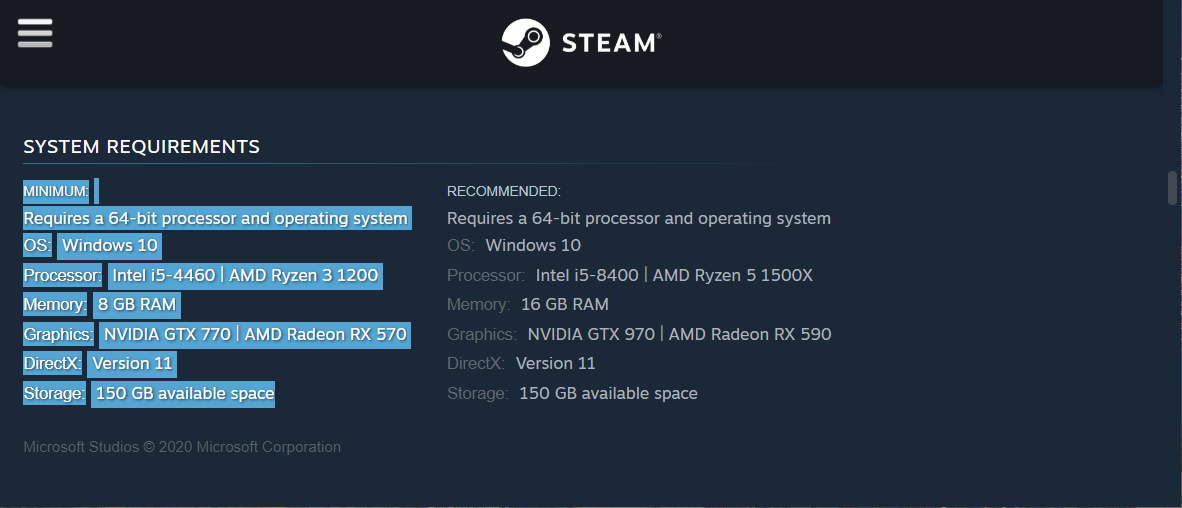
If your desktop or laptop does meet all Flight Simulator’s minimum requirements, however, go through the potential fixes for MSFS issues below. One of these resolutions might kick-start the game.
How can I fix Microsoft Flight Simulator issues in Windows 11?
1. Run the Windows Store App troubleshooter
- First, click Windows 11’s Start button.
- Type troubleshoot in the Settings’ search box.
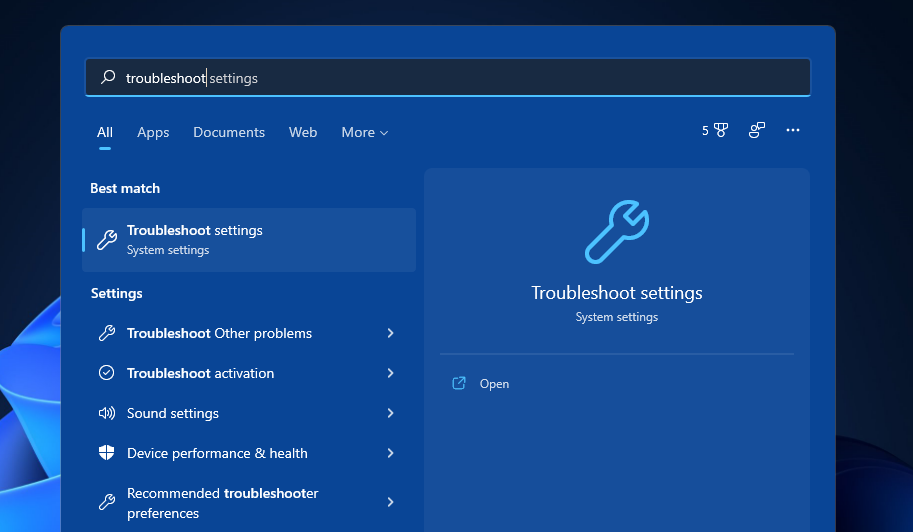
- Click Troubleshoot to bring up further options.
- Next, click Other trouble-shooters to view a list of troubleshooters.
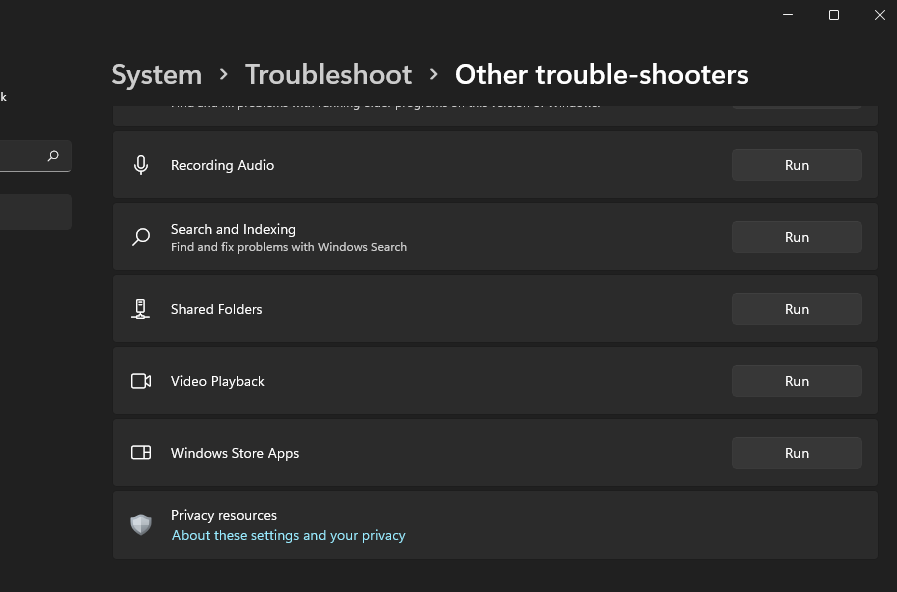
- Press the Run button for the Windows Store App troubleshooter.
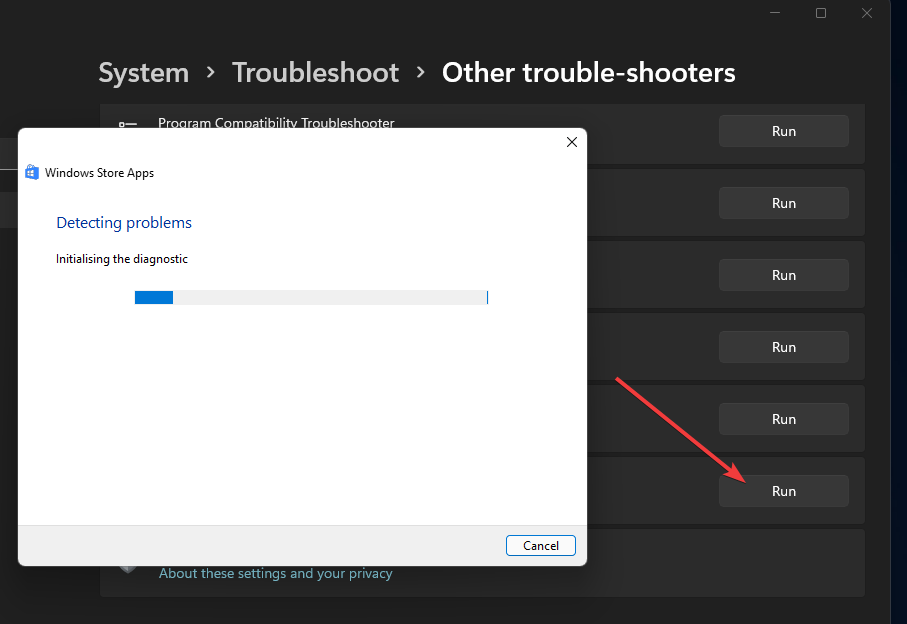
- Thereafter, wait for the troubleshooter to detect and repair app issues. It usually automatically repairs issues.
2. Reset the Microsoft Store cache
- Press the magnifying glass taskbar button to open Windows 11’s search box.
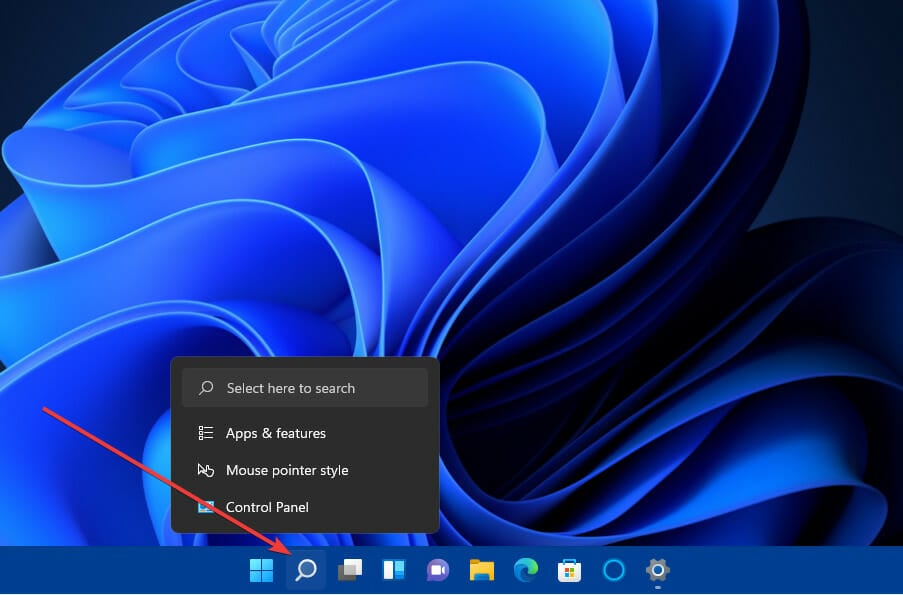
- Type wsreset.exe in the search utility’s text box as in the screenshot below.
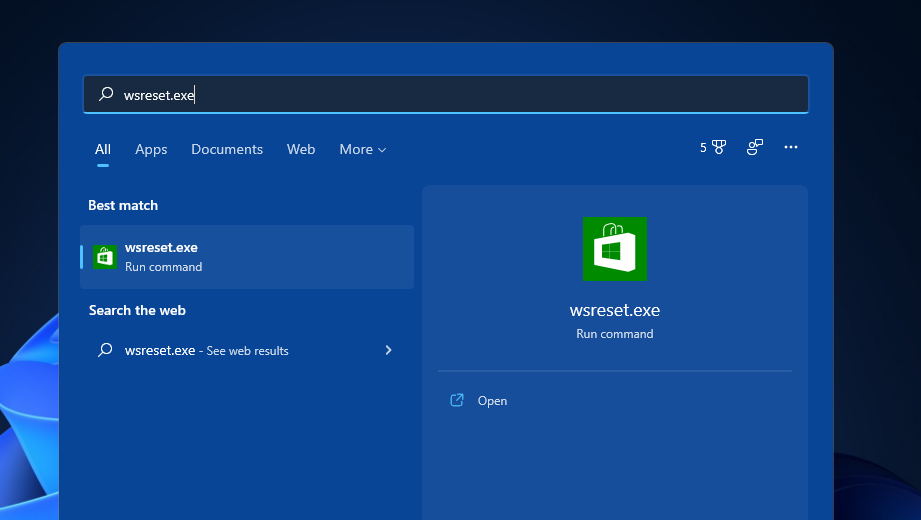
- Click wsreset.exe in the search results to run it.
- Next, wait for the MS Store window to automatically open.
NOTE
This resolution is more specifically for fixing MS Store update issues that can arise for the Microsoft Flight Simulator UWP (Universal Windows Platform) app.
3. Update Windows 11
- Click Start and select Settings on the menu.
- Click the Windows Update tab.
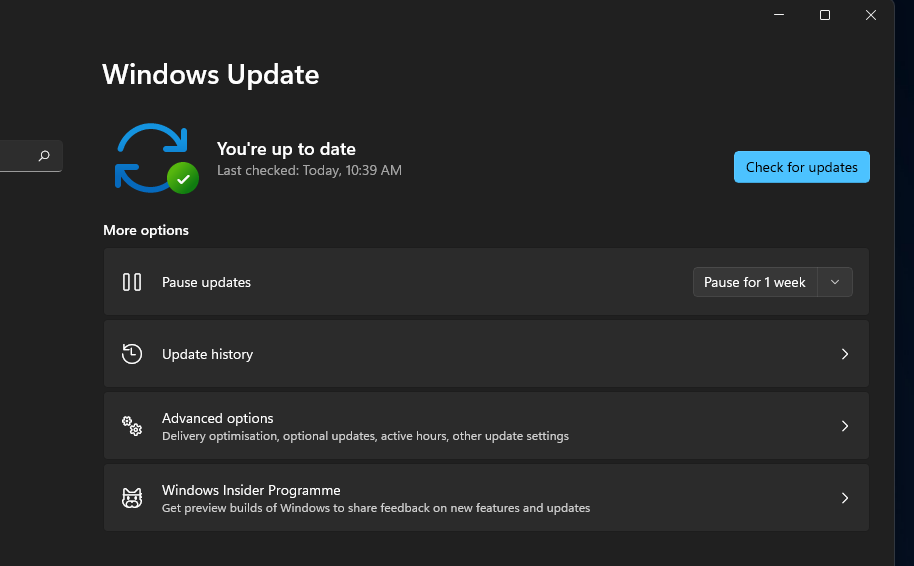
- Press the Check for updates button on that tab. Windows 11 might then automatically download and install new updates.
4. Update your PC’s graphics driver
- Right-click Windows 11’s Start button to open a shortcuts menu.
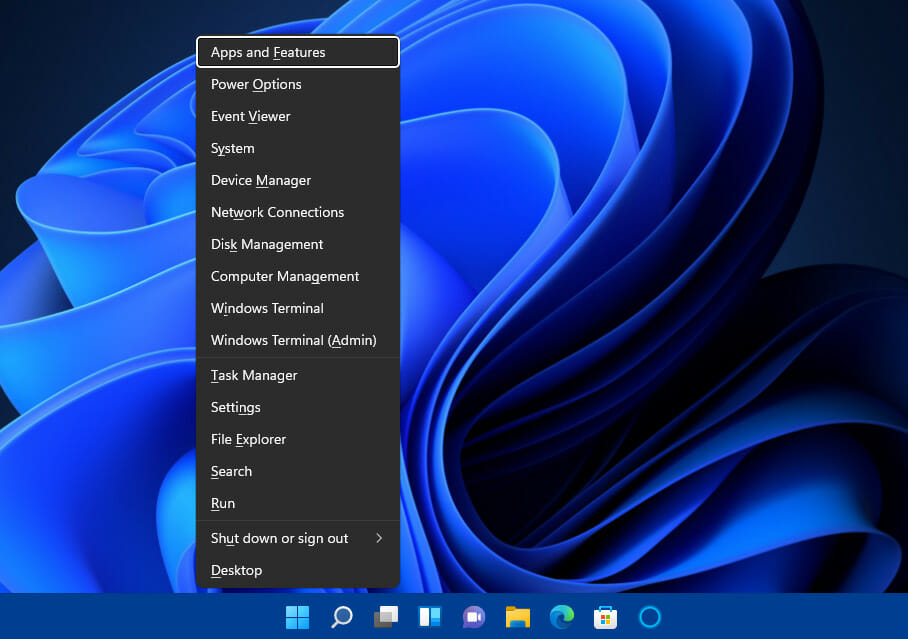
- Select Device Manager on that menu to bring up that utility’s window.
- Double-click Display adapters to view your PC’s graphics devices.
- Right-click your PC’s graphics adapter to select the Update driver option.
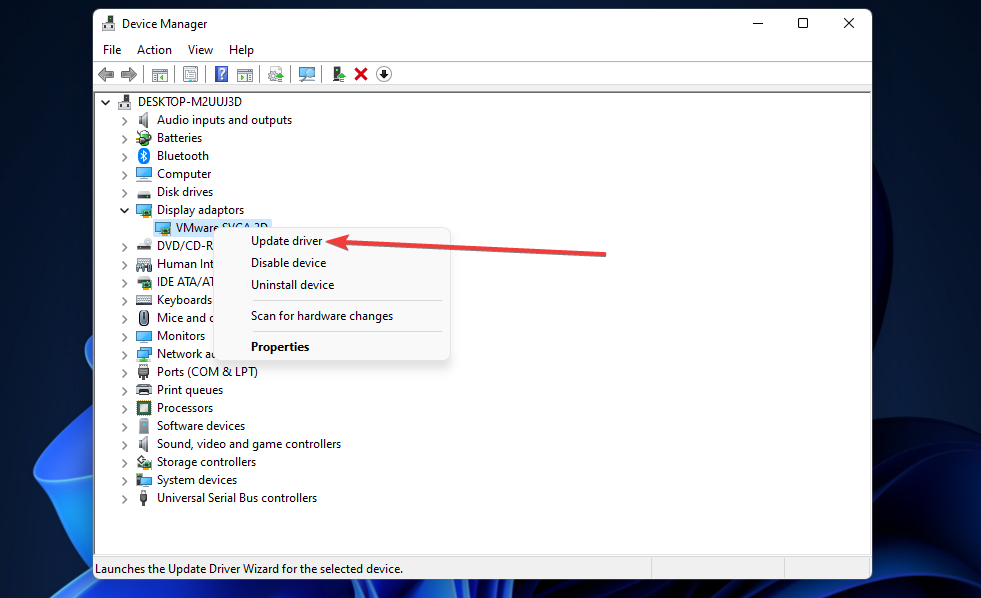
- Next, click Search automatically for drivers option within the Update Drivers window that opens.
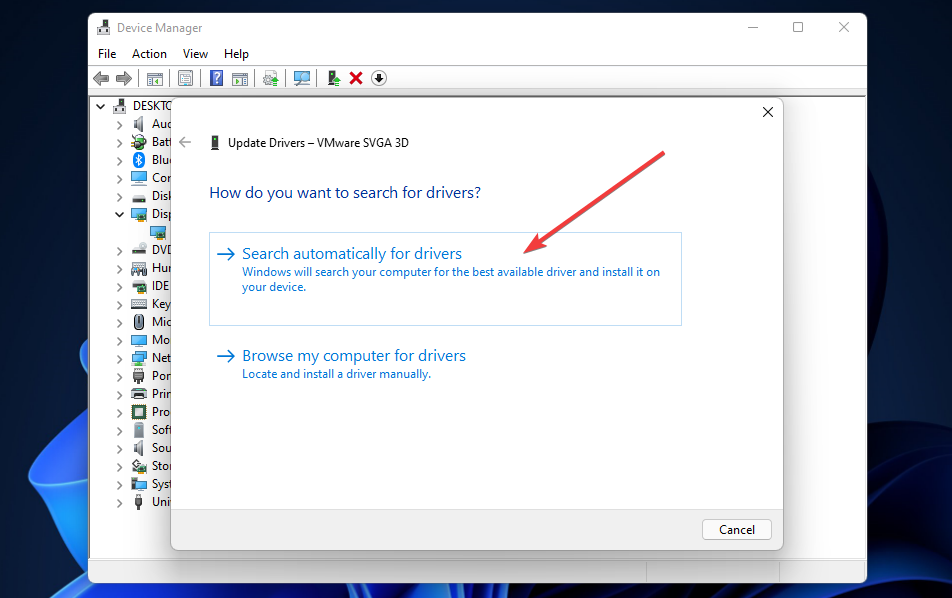
- Wait for the Update Drivers utility to install new driver.
Alternatively, try updating device drivers with third-party driver updater software. A driver update utility such as Outbyte Driver Updater will tell you if your graphics card’s driver is outdated and enable you to update it.
5. Reset the game (MS Store app fix)
- Click the Start tasbkar button to select Settings on the menu.
- Select Apps on the left of Settings.
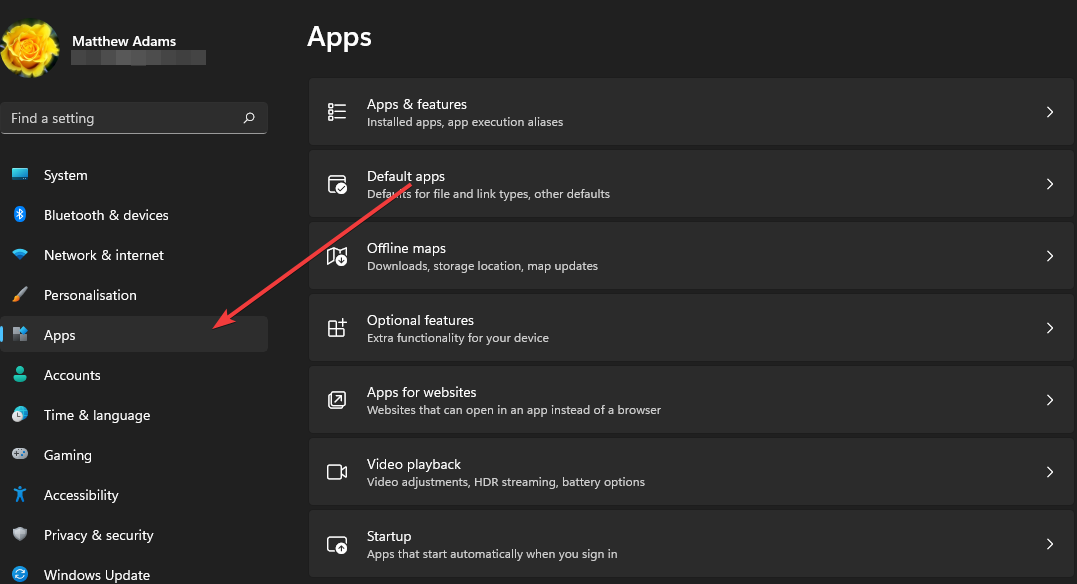
- Next, click Apps & features to open the options below.
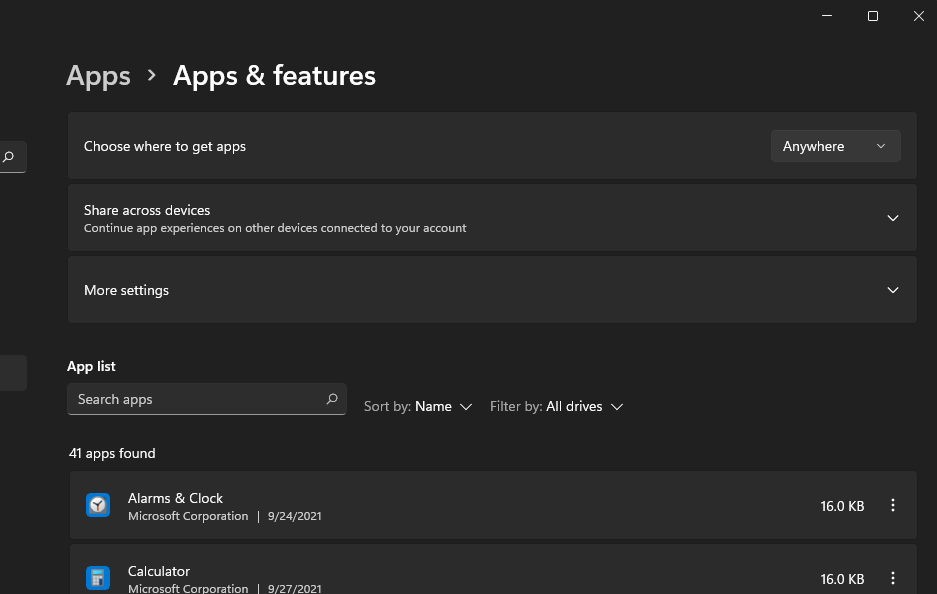
- Click the three dots button for Microsoft Flight Simulator.
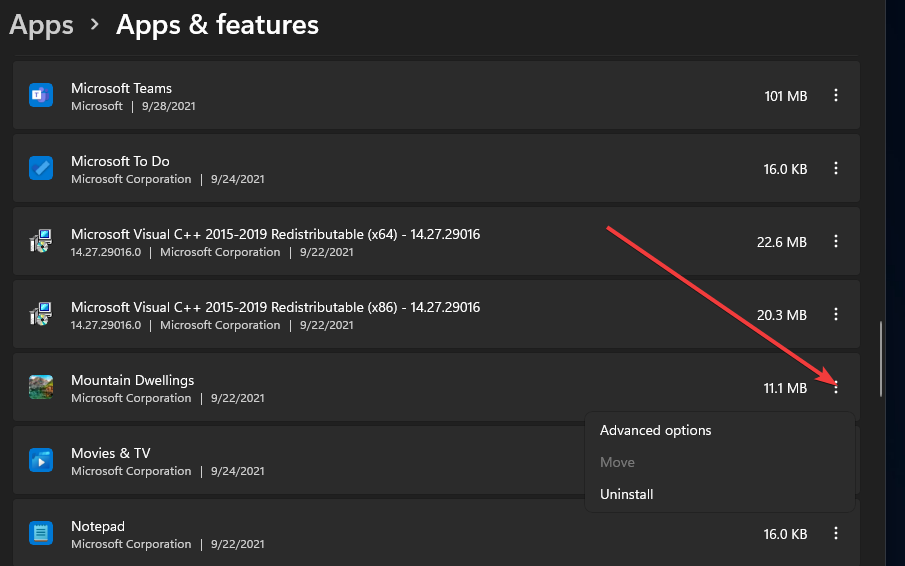
- Then select Advanced options.
- Press the Reset button for the app.
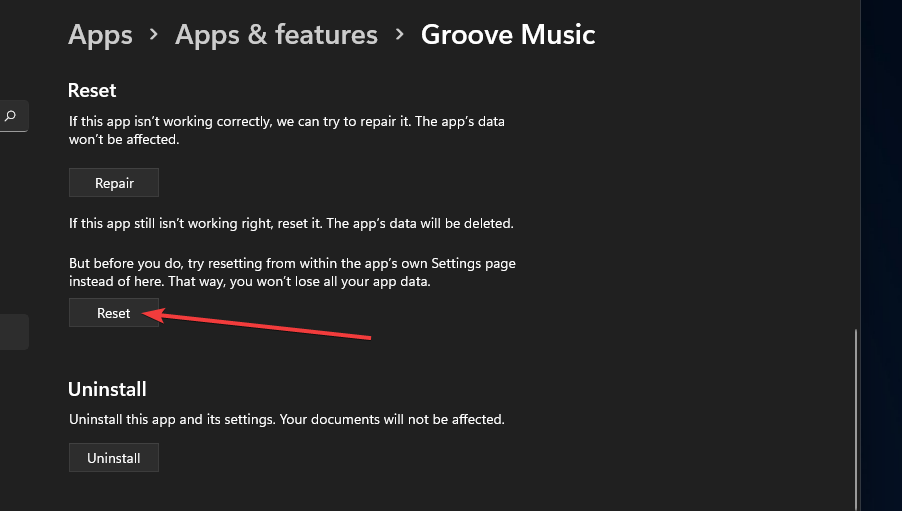
- Click Reset again to provide further confirmation.
6. Verify its files in Steam (Steam fix)
- Open your Steam client software in Windows 11.
- Select Steam’s Library tab.
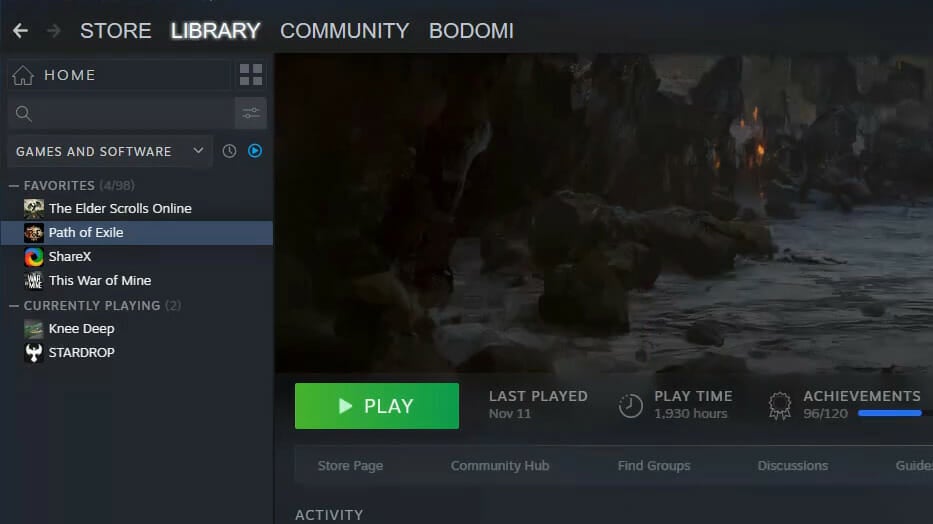 https://cdn.windowsreport.com/wp-content/uploads/2021/09/the-library-tab.jpg
https://cdn.windowsreport.com/wp-content/uploads/2021/09/the-library-tab.jpg - Right-click Microsoft Flight Simulator in the Library tab to select Properties.
- Click the Local Files tab.
- Press the Verify Integrity of Game Files button.
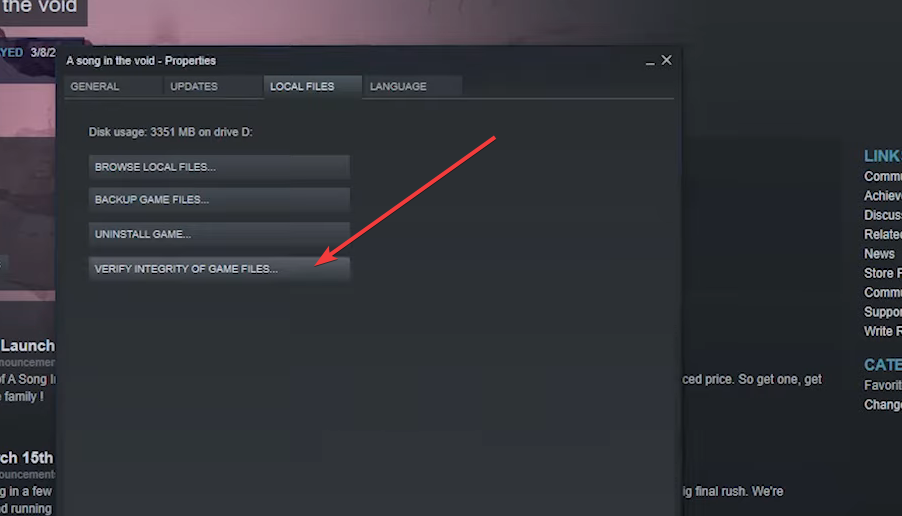
- Thereafter, wait for the validation process to complete. Press the Close button when it’s done.
7. Increase virtual memory allocation
- Right-click Windows 11’s Start button to open a menu full of shortcuts.
- Select Run on the menu.
- Type this text in Run’s Open box and click OK:
SystemPropertiesAdvanced - Click the Settings button.
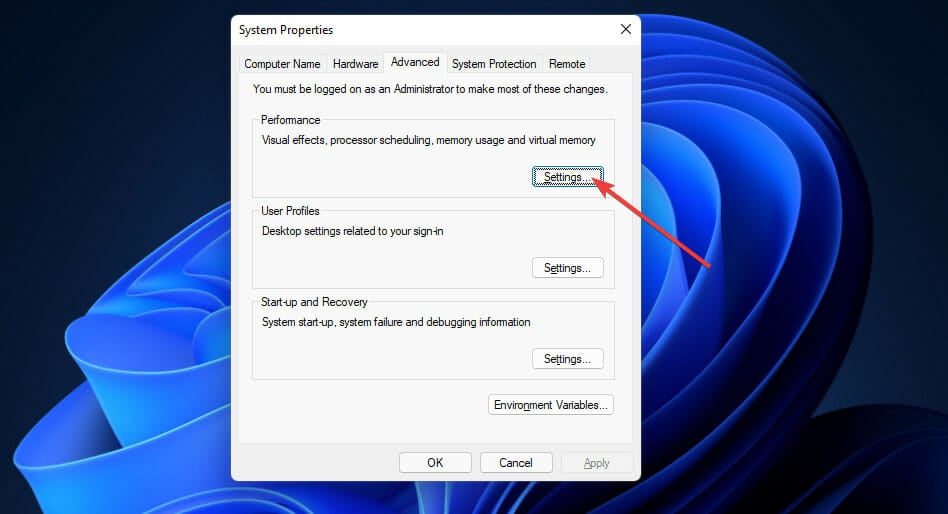
- Select the Advanced tab.
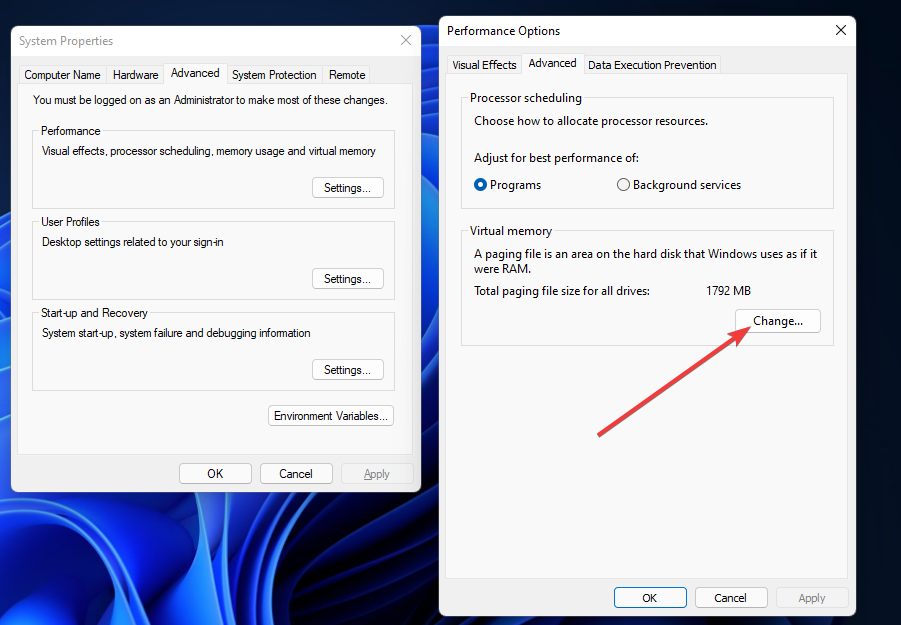
- Click Change on that tab to open the Virtual Memory window.
- Uncheck the Automatically manage paging file size for all drives checkbox.
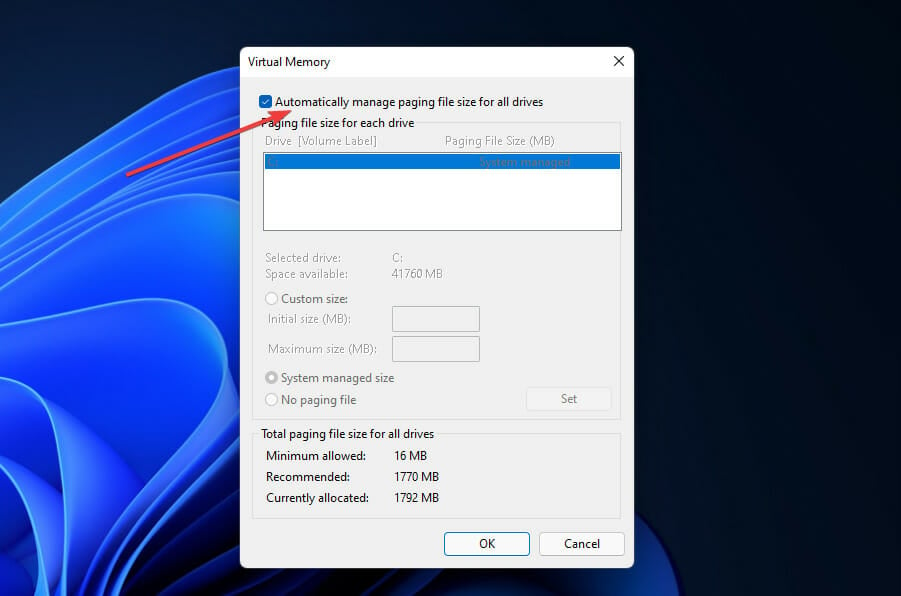
- Select the Custom size radio button.
- Type the value 12288 in the Initial size box.
- Input 24576 within the Maximum size box.
- Press the Set button.
- Then click OK to exit the Virtual Memory window.
8. Erase Flight Simulator’s fspatch files
NOTE
This resolution is especially recommended for fixing update errors that arise for MSFS. For example, it can fix the issue whereby MSFS gets stuck on a Please Wait screen.
- First, click the File Explorer taskbar button.
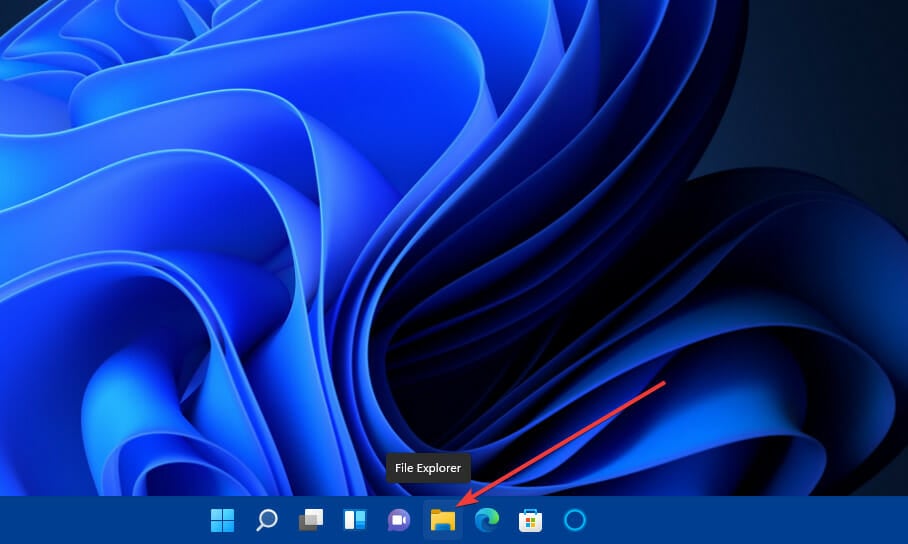
- Open one of these folder paths in File Explorer:
C:Users%UserName%AppDataLocalMicrosoft Flight SimulatorPackagesOfficialOneStore (MS Store app)C:Users%UserName%AppDataLocalMicrosoft Flight SimulatorPackagesOfficialSteam (Steam) - Select all the .fspatch files in the folder path specified.
- Click the Delete button to erase the .fspatch files there.
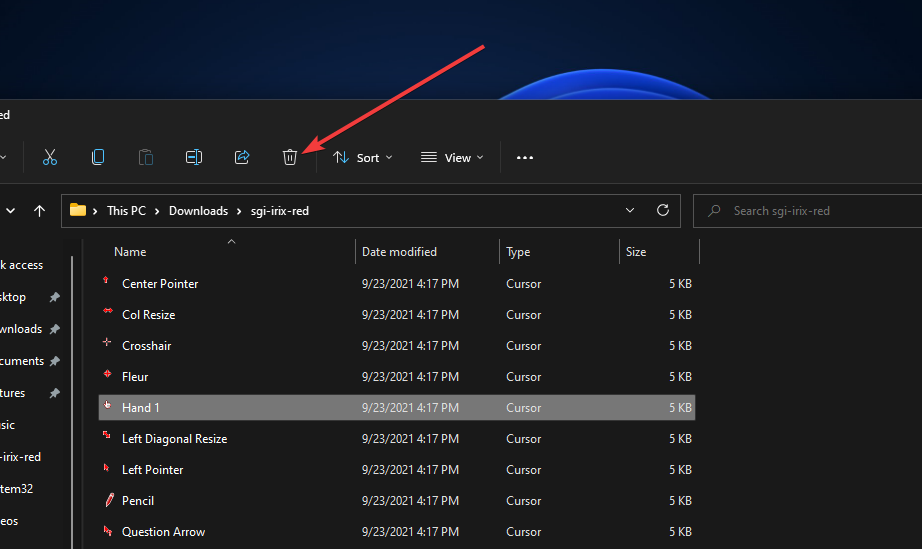
9. Uninstall Sonic Studio 3
- Open Run by right-clicking the Start button and selecting that accessory on the menu.
- To open Programs and Features, input this Run command and click OK:
appwiz.cpl - Select Sonic Studio 3 if it’s installed.
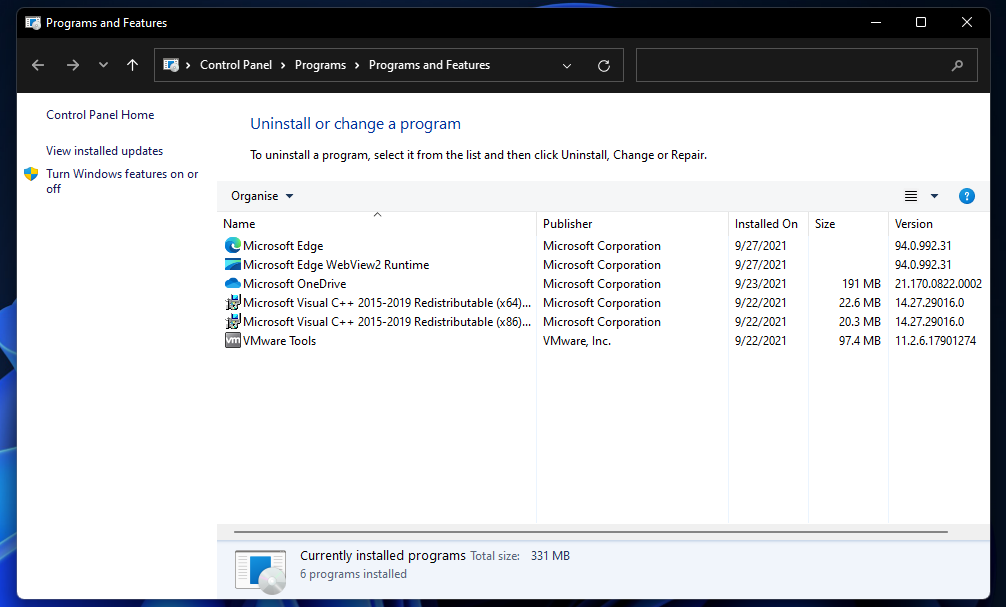
- Click Uninstall and Yes on confirmation prompts to remove Sonic Studio 3.
Some users prefer to utilize third-party uninstaller software for uninstalling apps. Third-party uninstaller utilities more thoroughly erase leftover residual files than the default uninstaller in Windows and IObit Uninstaller won’t disappoint you.
10. Reinstall Flight Simulator
- Open Apps & features in Settings as outlined within the fifth resolution.
- Select the Microsoft Flight Simulator app.
- Click the three dots button for MSFS and select Uninstall.
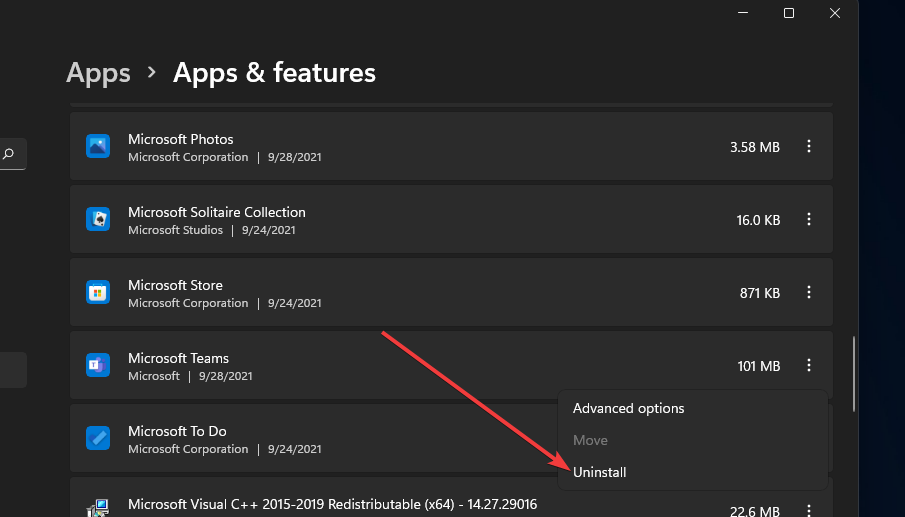
- Restart Windows after removing Microsoft Flight Simulator.
- Thereafter, open the MS Store page for your MS Flight Simulator. Download the game from there to reinstall it.
NOTE
Steam users can uninstall Microsoft Flight Simulator in their client software. To do so, right-click MSFS on Steam’s Library tab and select Uninstall. Then reinstall the game via your client software.
Who can I contact to fix Flight Simulator issues?
You can contact Flight Simulator’s support service. Open the Microsoft Flight Simulator FAQ page in your browser. Then click the Submit a Request link on that page. Fill out the form that opens and press the Submit button.
The above resolutions can feasibly fix a wide variety of crashing and updating issues that can arise for MSFS. If your Flight Simulator often crashes at startup or during gameplay, give them a try.
Moreover, let us guide you if you happen to encounter the Flight Simulator X error 1722. The message shows that there is a problem with the Windows Installer so you need to act fast and correct it.
Finally, keep in mind that those aren’t necessarily all the resolutions to apply when experiencing Microsoft Flight Simulator issues. Players who have fixed MSFS crashing with other methods are welcome to share their fixes in the comments area below.
Still experiencing issues?
SPONSORED
If the above suggestions have not solved your problem, your computer may experience more severe Windows troubles. We suggest choosing an all-in-one solution like Fortect to fix problems efficiently. After installation, just click the View&Fix button and then press Start Repair.
![]()
Перейти к содержанию
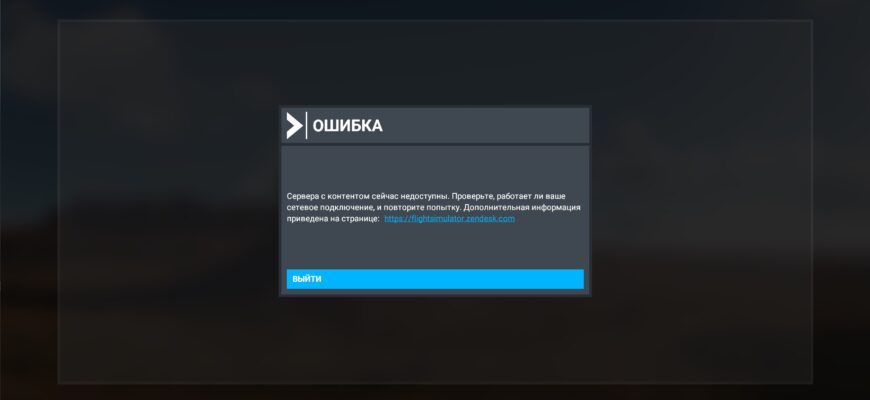
На чтение 2 мин Просмотров 3.6к. Опубликовано 30.10.2022 Обновлено 03.06.2023
Содержание
- Введение
- Решение проблемы
- Видеоинструкция
- Сноски
Введение
Тоже столкнулся с такой проблемой. Запускаю Microsoft Flight Simulator и во время загрузки симулятора выдало ошибку: «Сервера с контентом сейчас недоступны. Проверьте, работает ли сетевое подключение, и повторите попытку. Дополнительная информация приведена на странице», после нажатия на сообщение «ВЫЙТИ» я попал на бесконечную Проверку обновлений.
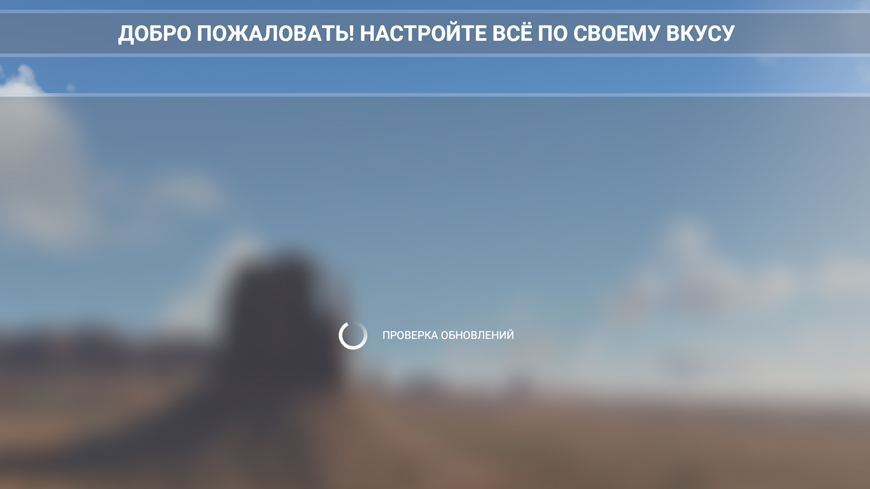
Попытался поколдовать с интернетом, делал различные разрешения, отключал и подключал его напрямую, изменений ноль. Попробовал ВПН сервисы, тоже безрезультатно… стал искать решение проблемы в интернете и наткнулся на иностранный форум, где я, собственно говоря, и нашёл способ .
Решение проблемы
- Сделайте скрытые папки и файлы видимыми.
- После этого зайдите по следующему пути: Этот компьютер > Локальный диск C > Пользователи > Имя компьютера (пользователя) > AppData > Roaming > Microsoft Flight Simulator
Для ускорения процесса можно просто скопировать следующий адрес:
C:Users%username%AppDataRoamingMicrosoft Flight Simulator
и вставить его в адресную строку Проводника/Этого компьютера с последующим нажатием клавиши «Enter». - Найдите файл UserCfg и откройте его в любом текстовом редакторе, например в приложении «Блокнот».
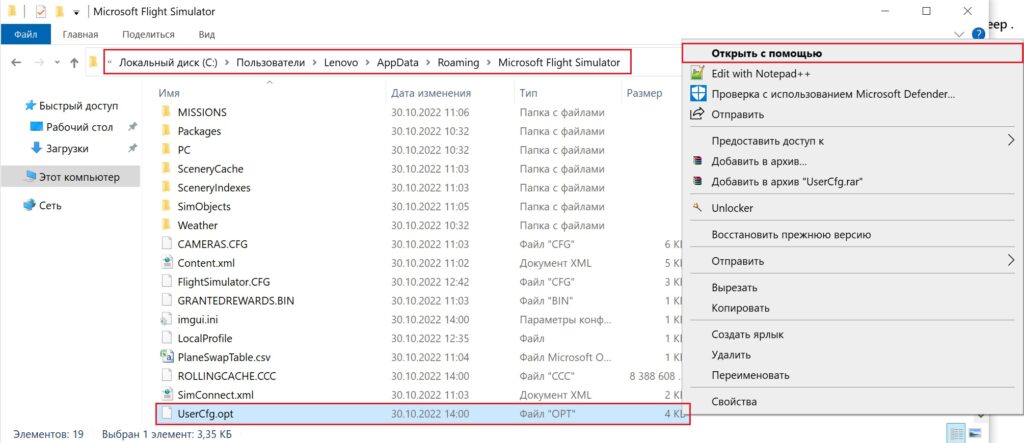
- Пролистайте файл в самый низ и найдите следующий текст:
InstalledPackagesPath "C:Microsoft Flight SimulatorHPackages" - *В этой строке нужно изменить адрес, который находится в кавычках, на адрес к папке с игрой, в моём случае он выглядит следующим образом:
C:GamesMicrosoft Flight Simulatorhlm_Packages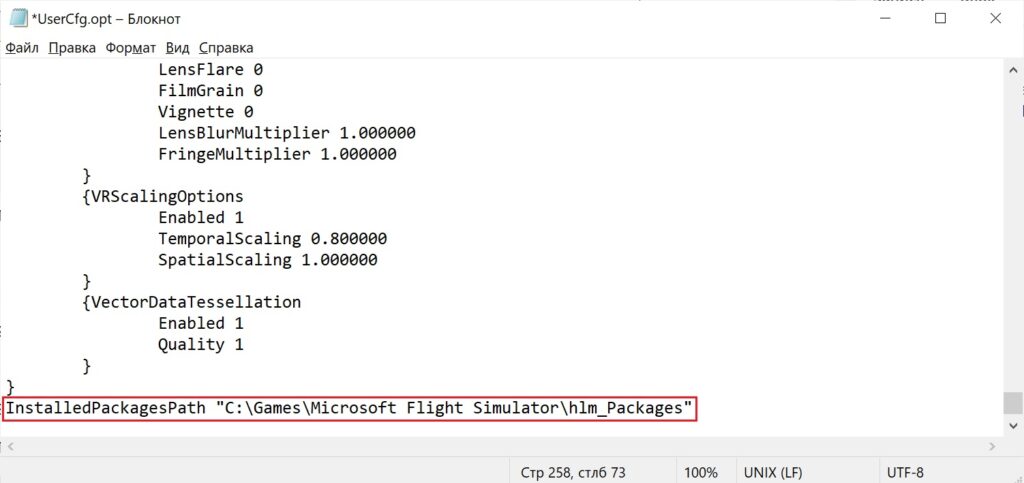
- Сохраните изменения в файле и перезагрузите компьютер.
- Запустите Microsoft Flight Simulator, ошибка должна исчезнуть.
Видеоинструкция
Сноски
*Указывается путь к папке куда устанавливался симулятор. Если во время установки Вы, как и я его не меняли, то можно просто скопировать его из пункта 5 и заменить в файле UserCfg.
**Чтобы узнать расположение паки с симулятором, кликните Правой кнопкой мыши по запускаемому ярлыку «Microsoft Flight Simulator», затем выберите пункт «Свойства», и в области «Объект», скопируйте путь, где «FlightSimulator.exe» замените на «hlm_Packages».
Автор публикации
![]() 6
6
Публикации: 53Комментарии: 1Регистрация: 29-06-2022
Что делать если вылетает клиент, нет загрузки и появляется ошибка при запуске — узнайте как решить все технические проблемы в Microsoft Flight Simulator 2020.
18 августа вышел Microsoft Flight Simulator 2020. Новинка от Asobo Studio получила восторженные отзывы критиков, но несмотря на это многие игроки столкнулись со сложностями при запуске игры. Мы решили собрать список всех известных решений технических проблем.

Зависает установка Microsoft Flight Simulator 2020
При установке игры многие пользователи столкнулись с зависанием. Проверьте, не содержит ли путь к игре русских букв, если да, то исправьте на латиницу. Выполните проверку и очистку жесткого диска (в редких случаях может помочь замена кабеля SATA).
Microsoft Flight Simulator 2020 не запускается
Если после установки игры она не работает, попробуйте перезапустить Steam, если это не поможет, то следуйте инструкции:
- Закройте Steam;
- Откройте папку со Steam;
- Удалите файлы steam.dll и ClientRegistry.blob;
- Перезапустите ПК.
Нет наград за Premium Deluxe
Если вы купили премиум издание Microsoft Flight Simulator 2020 и не получили обещанных подарков, закройте игру и клиент Steam, а после зайдите обратно.

Игра перестала запускаться
Если игра престала открываться, то возможно вы установили конфликтующие программы. Проверьте последние загрузки в меню Установки и удаления программ, а также откройте диспетчер задач и закройте все действующие процессы Microsoft Flight Simulator 2020.
Низкий FPS
Начните со стандартных решений: проверьте системные требования, актуальность ваших драйверов, попробуйте понизить настройки графики и разрешения, выполните чистку и перезапуск ПК. Если не помогло, то отключите всевозможные программы, которые ускоряют игры. Последний вариант — полная переустановка операционной системы
Ошибка DirectX
Увидели ошибку формата DirectX Runtime Error, DXGI_ERROR_DEVICE_HUNG, DXGI_ERROR_DEVICE_REMOVED или DXGI_ERROR_DEVICE_RESET? Обновите драйвера видеокарты, отключите G-Sync и проверьте целостность системных файлов. Также иногда эту проблему может вызывать перегрев видеокарты.
Ошибка DLL
Такие ошибки как dll is missing, d3d11.dll, msvcp110.dll не найден и другие свидетельствую о том, что у на ПК отсутствует определенный DLL-файл. Учтите, что скачивать такие файлы необходимо только с официальных сайтов.
Ошибка 0xc000007b
Если вы увидели ошибку “This application was unable to start correctly (0xc000007b)”, то это означает что необходимо обновить драйверы NVidia.

Не нашли решения своей проблемы в Microsoft Flight Simulator 2020? Напишите об этом в комментариях.